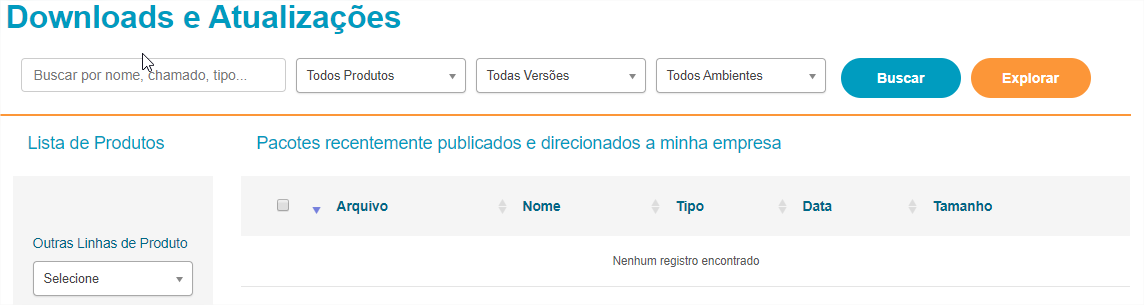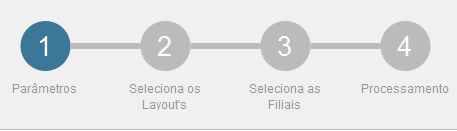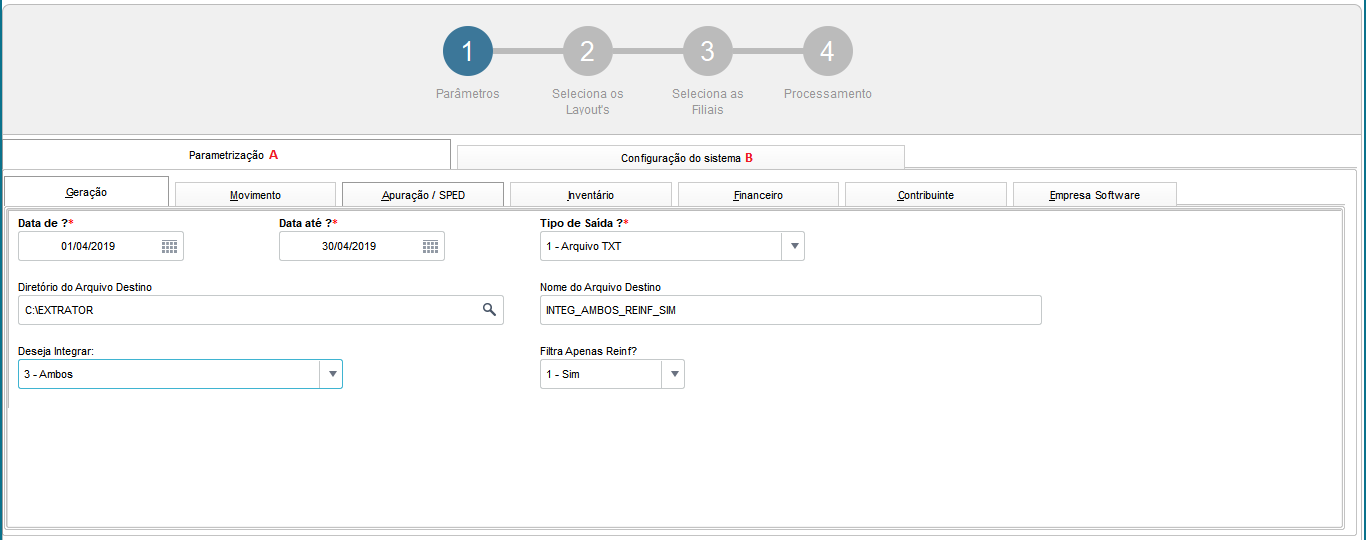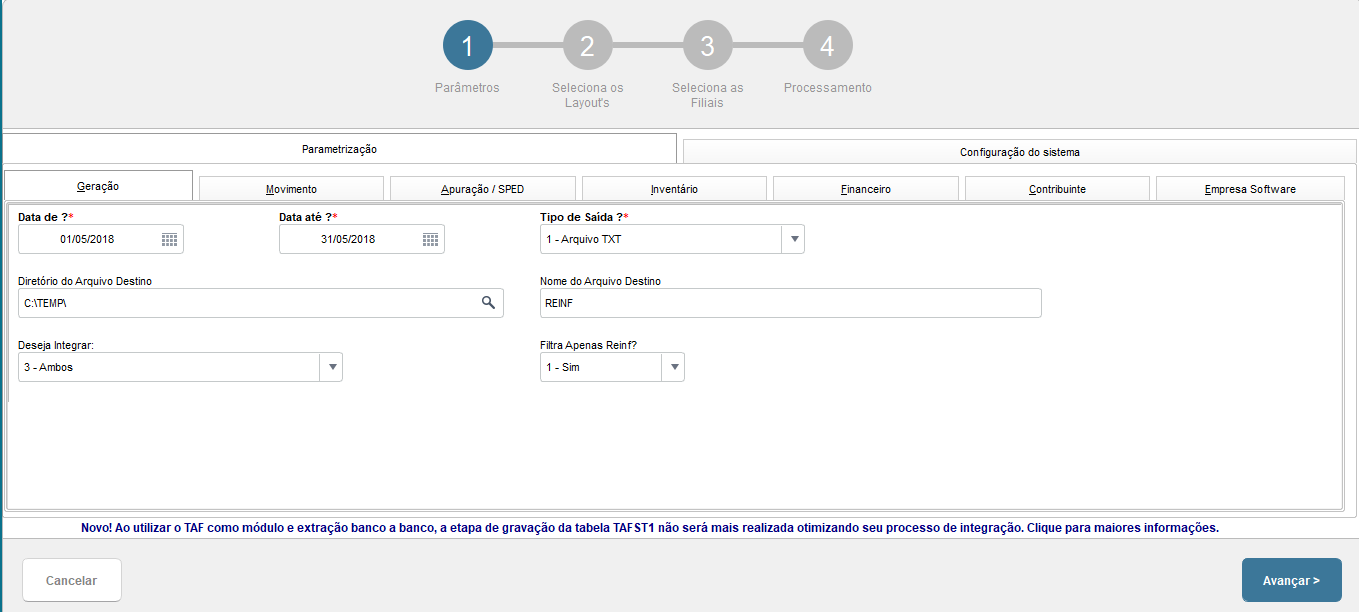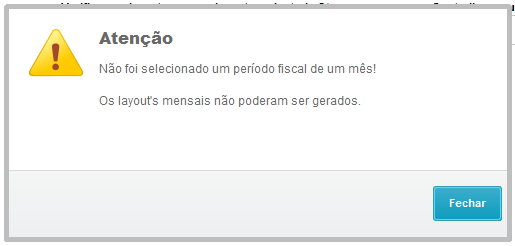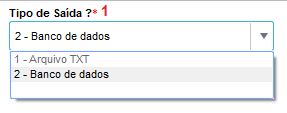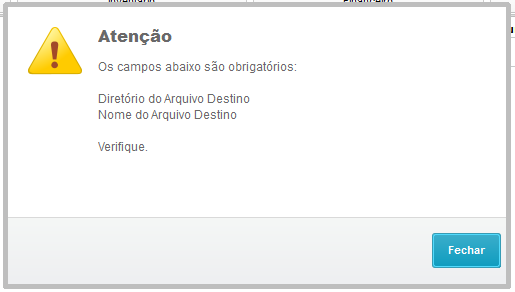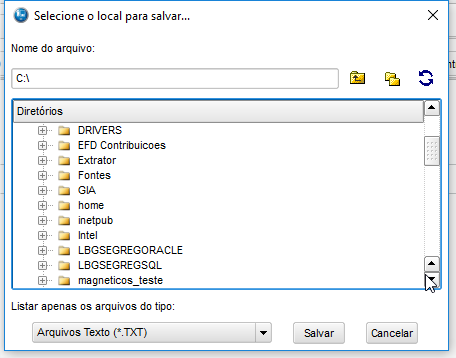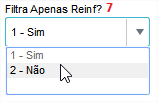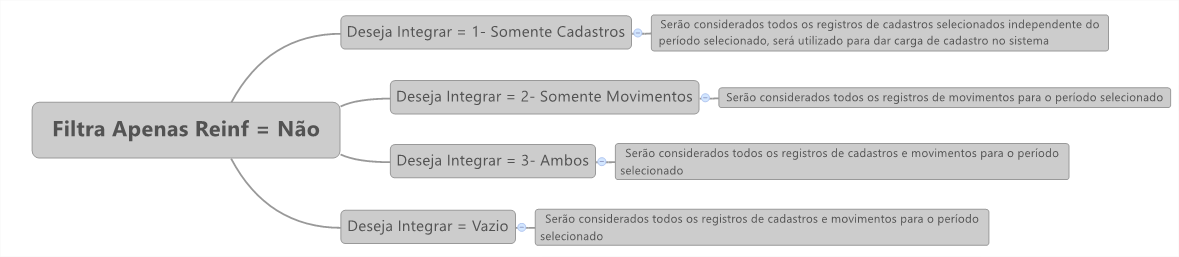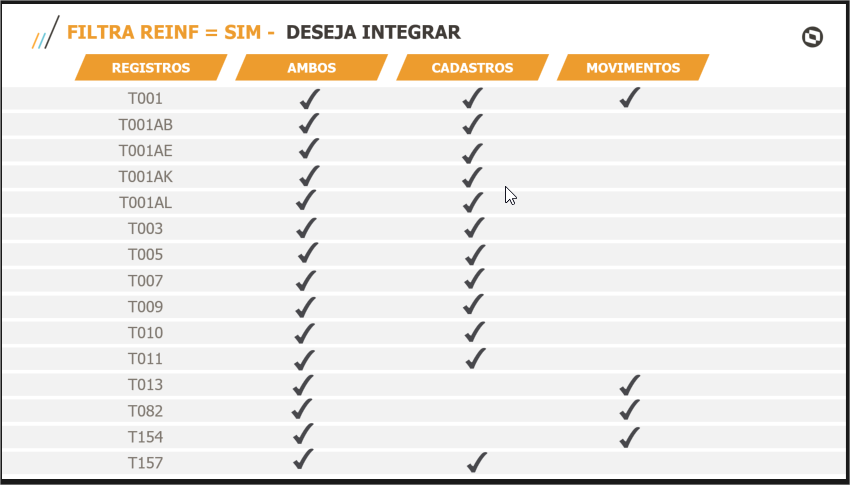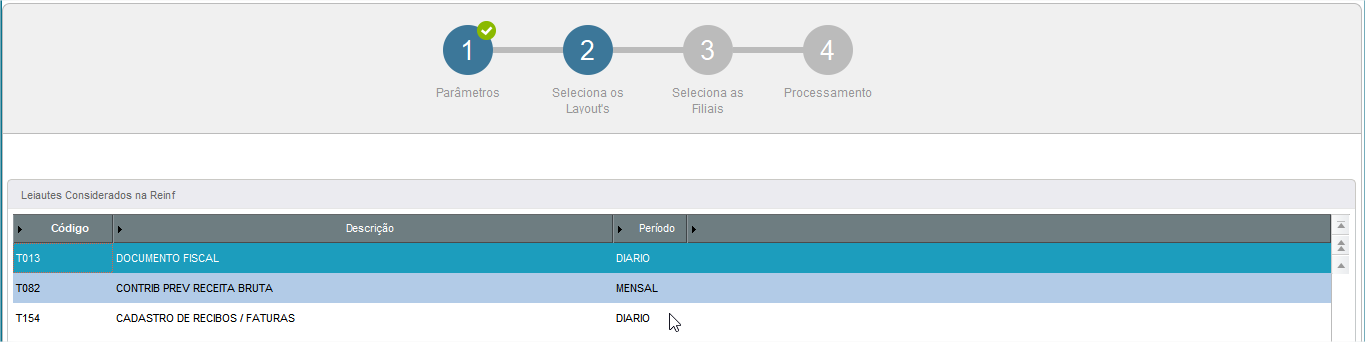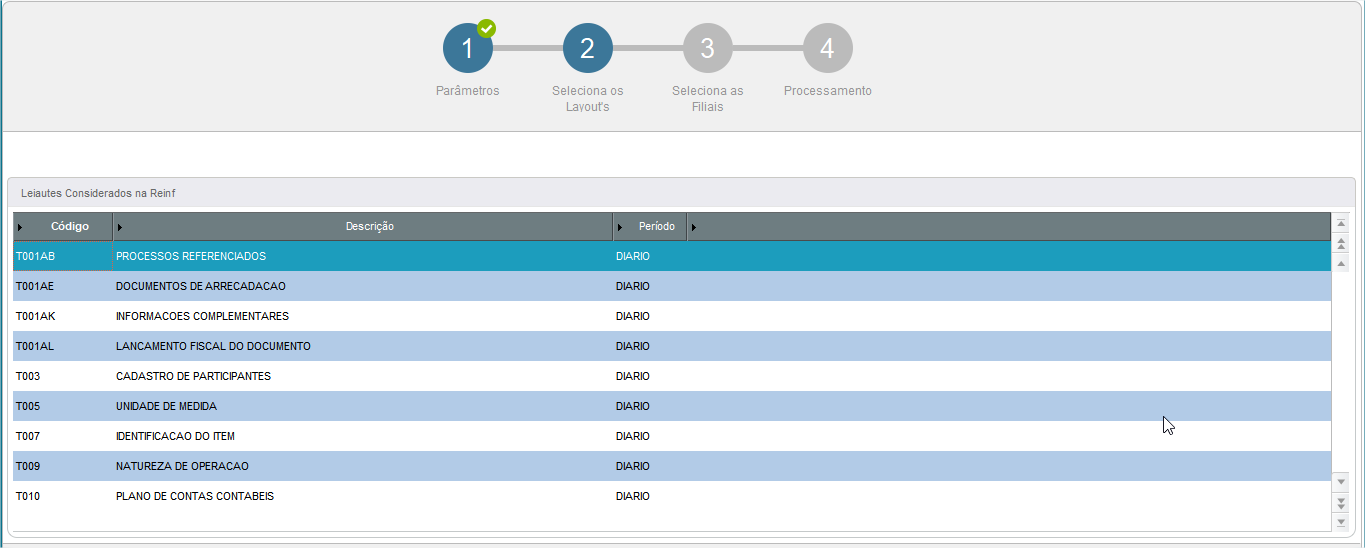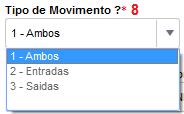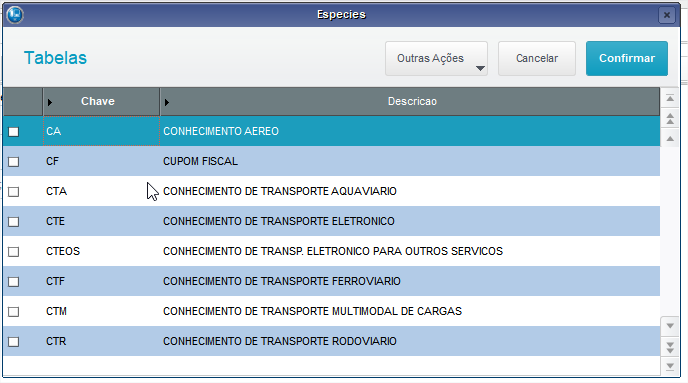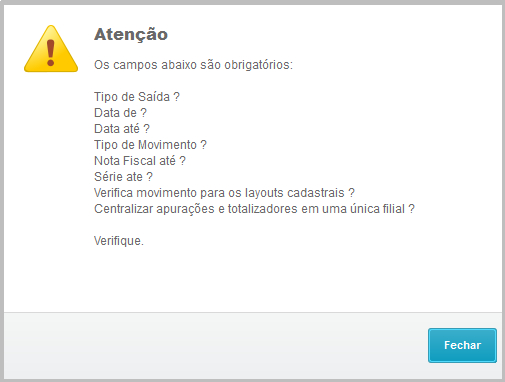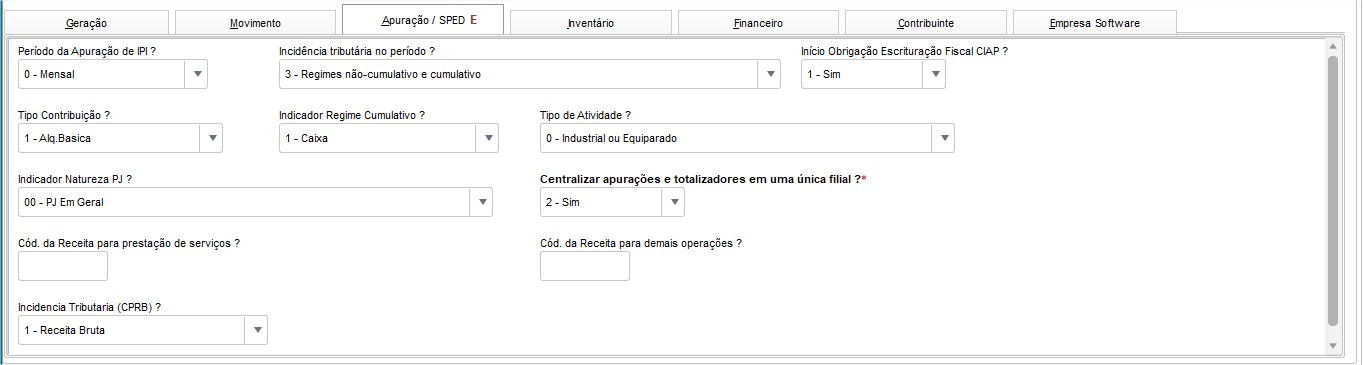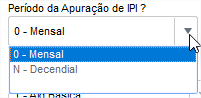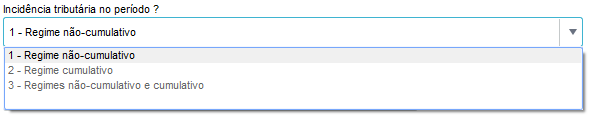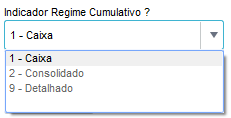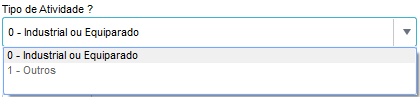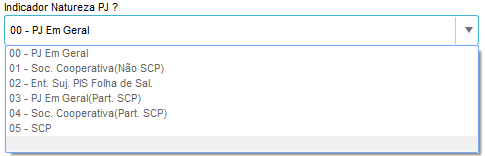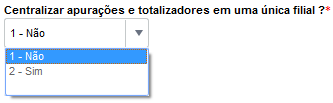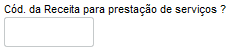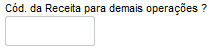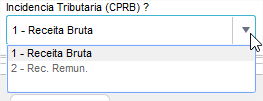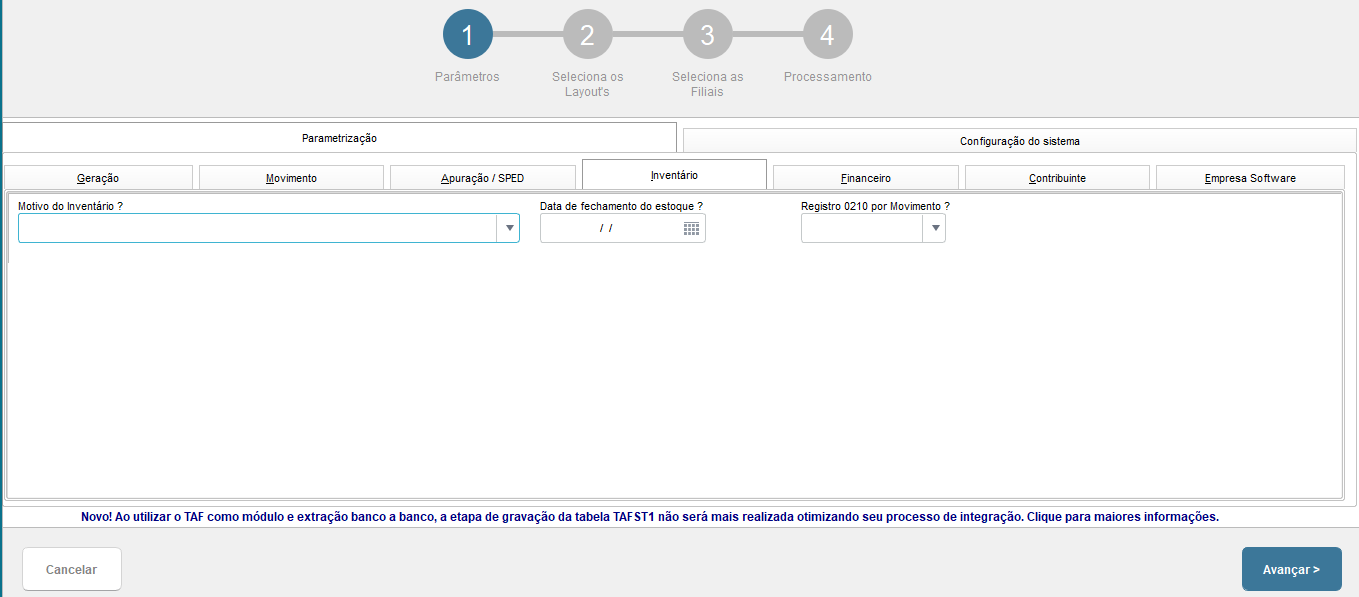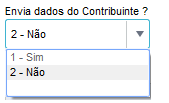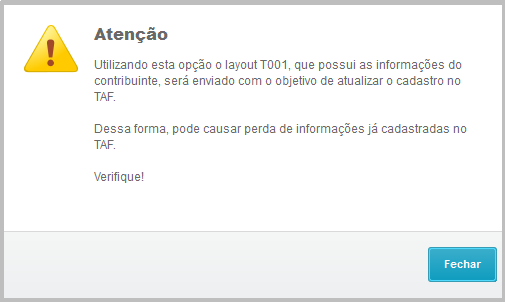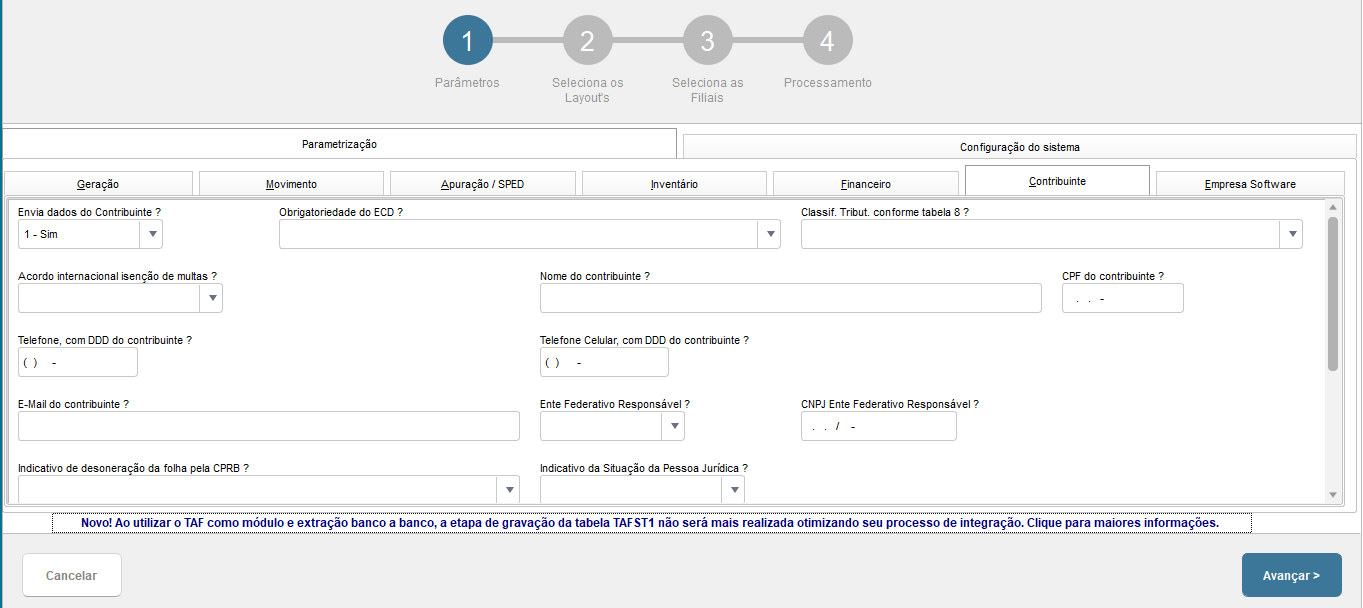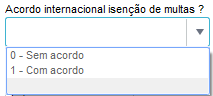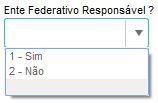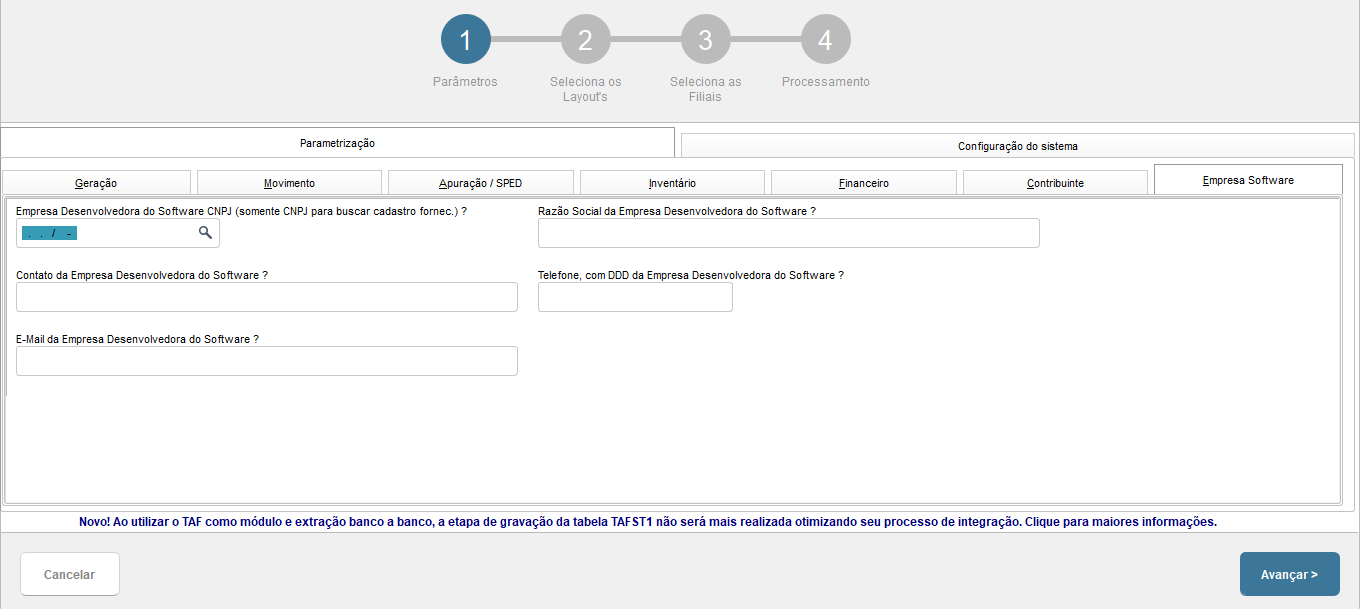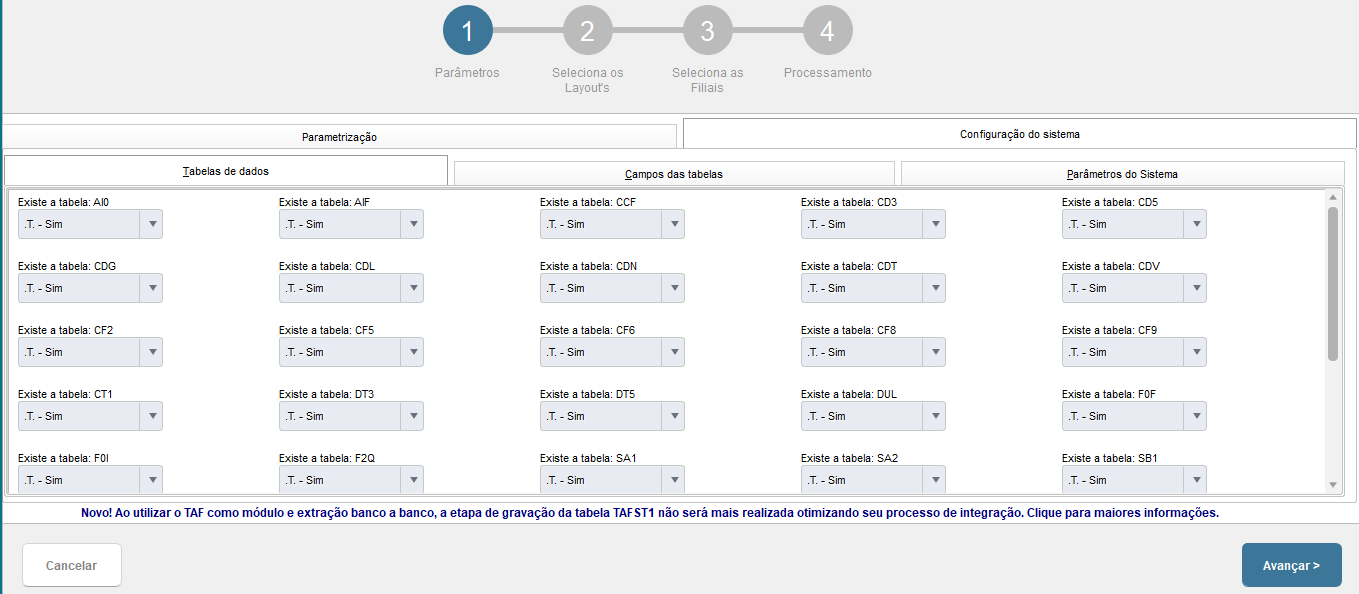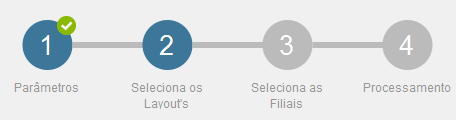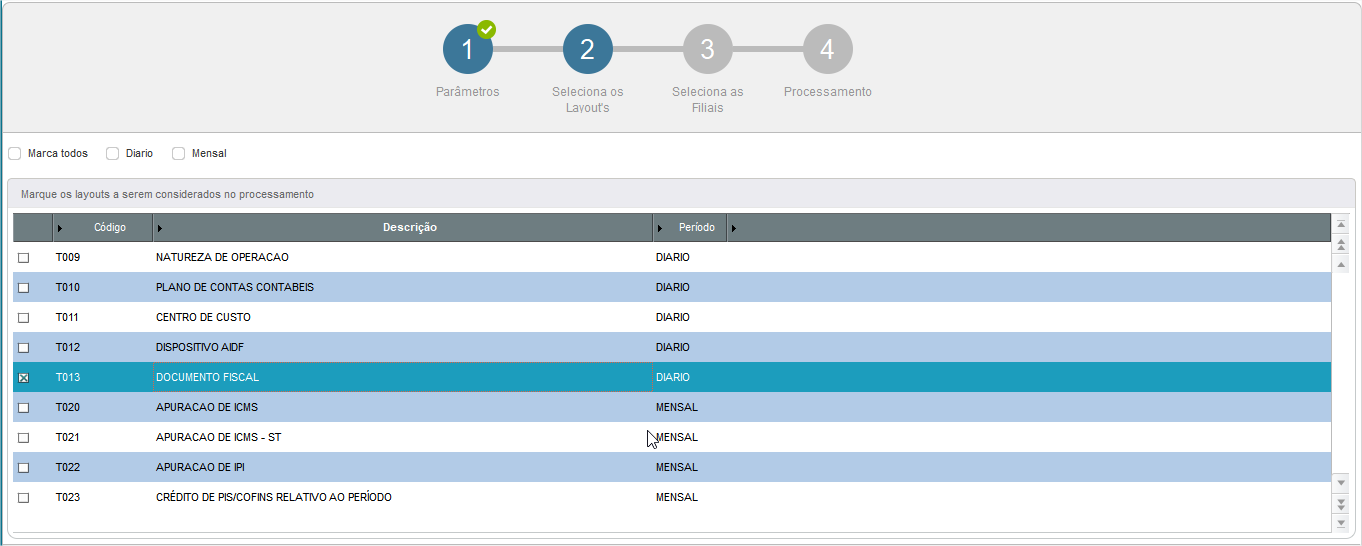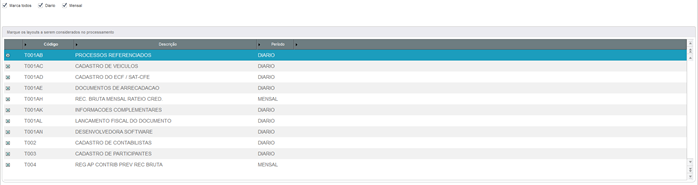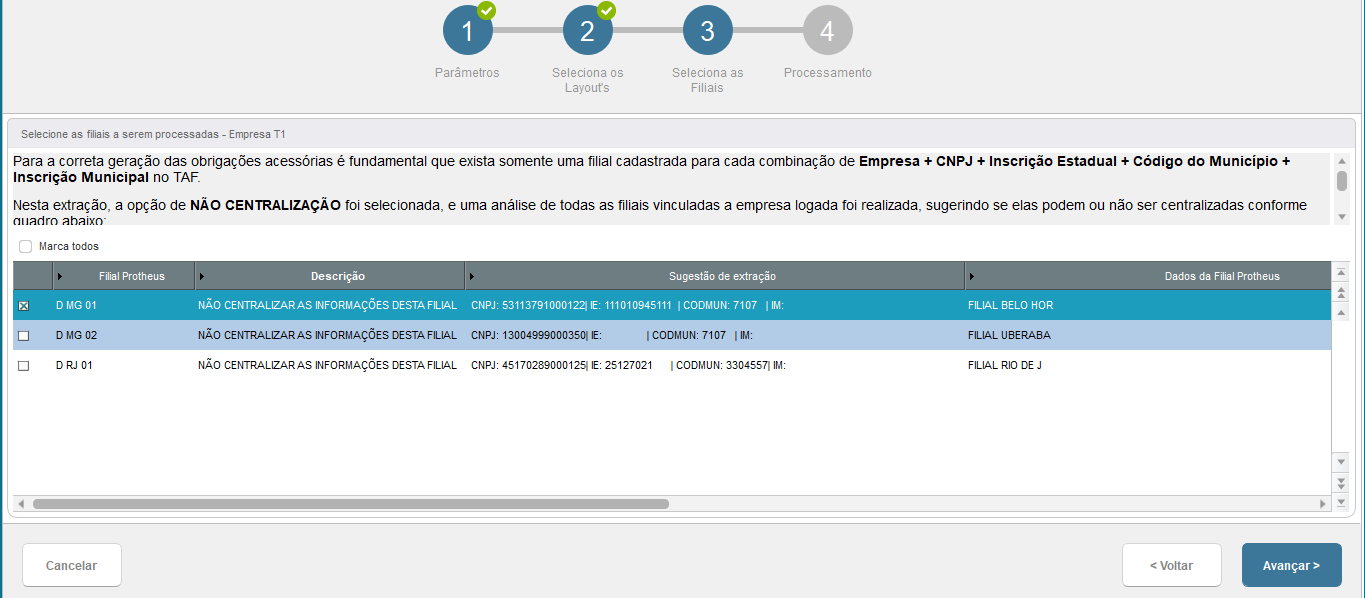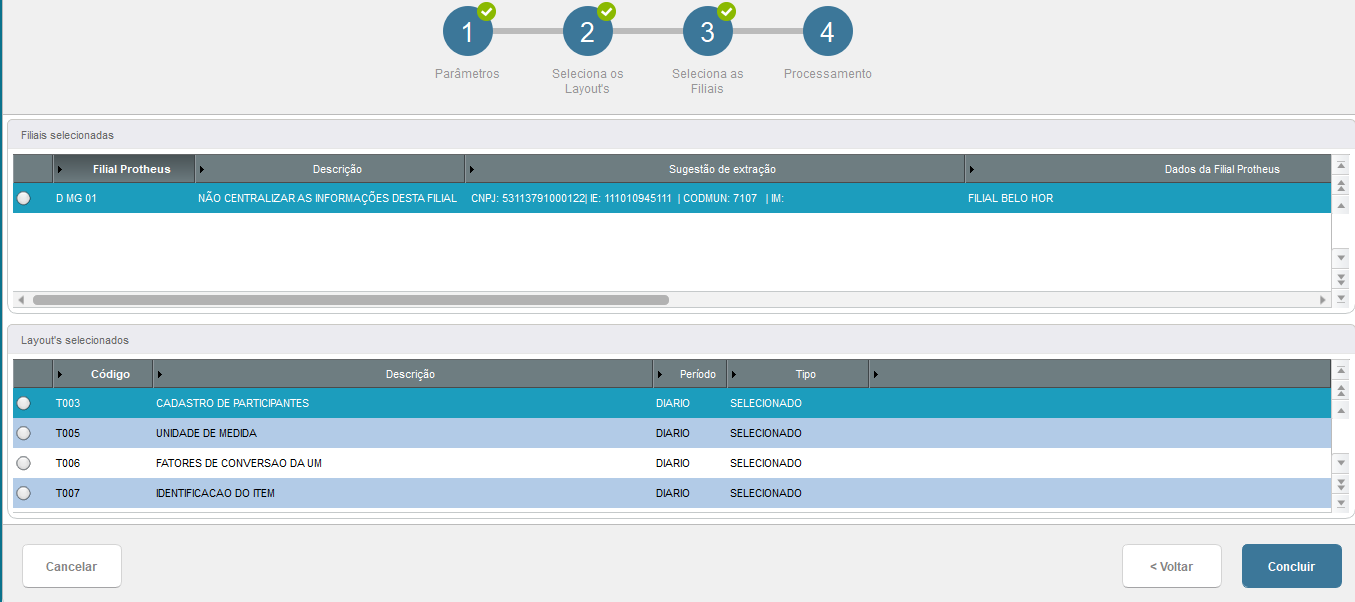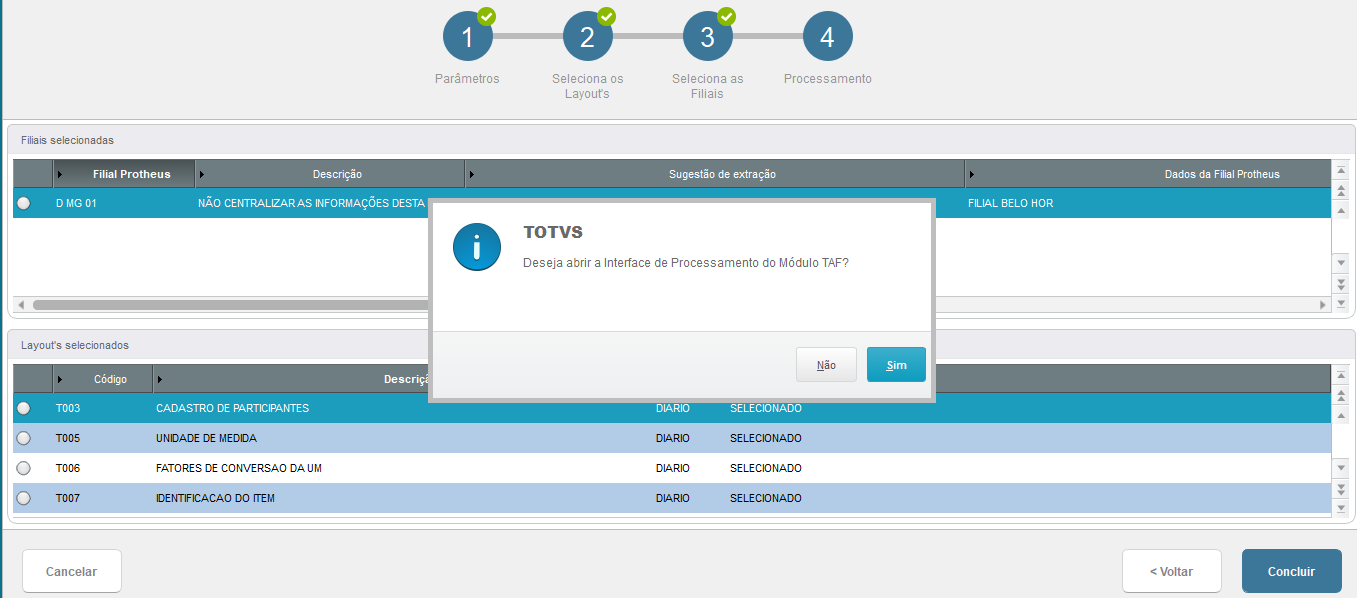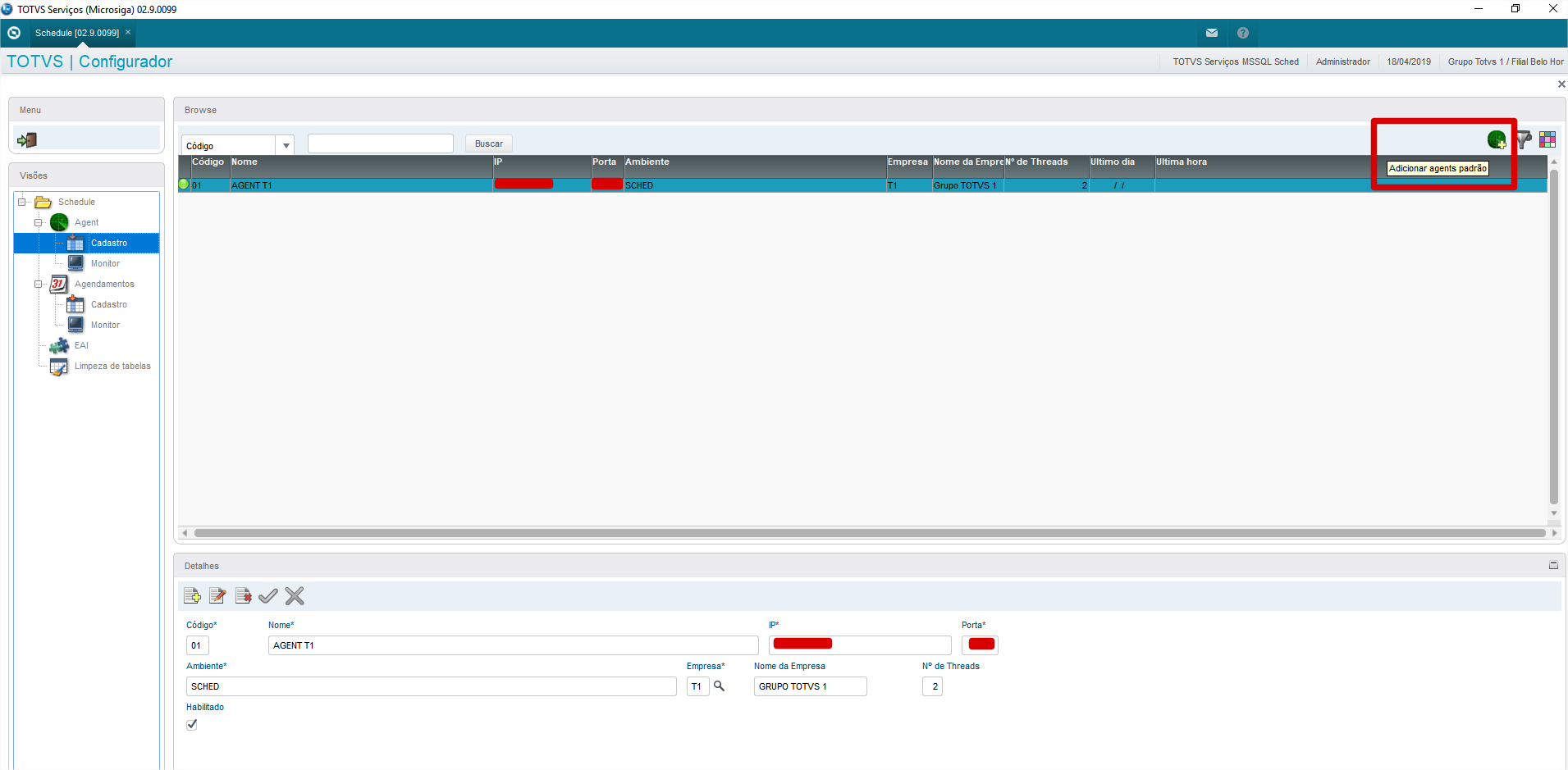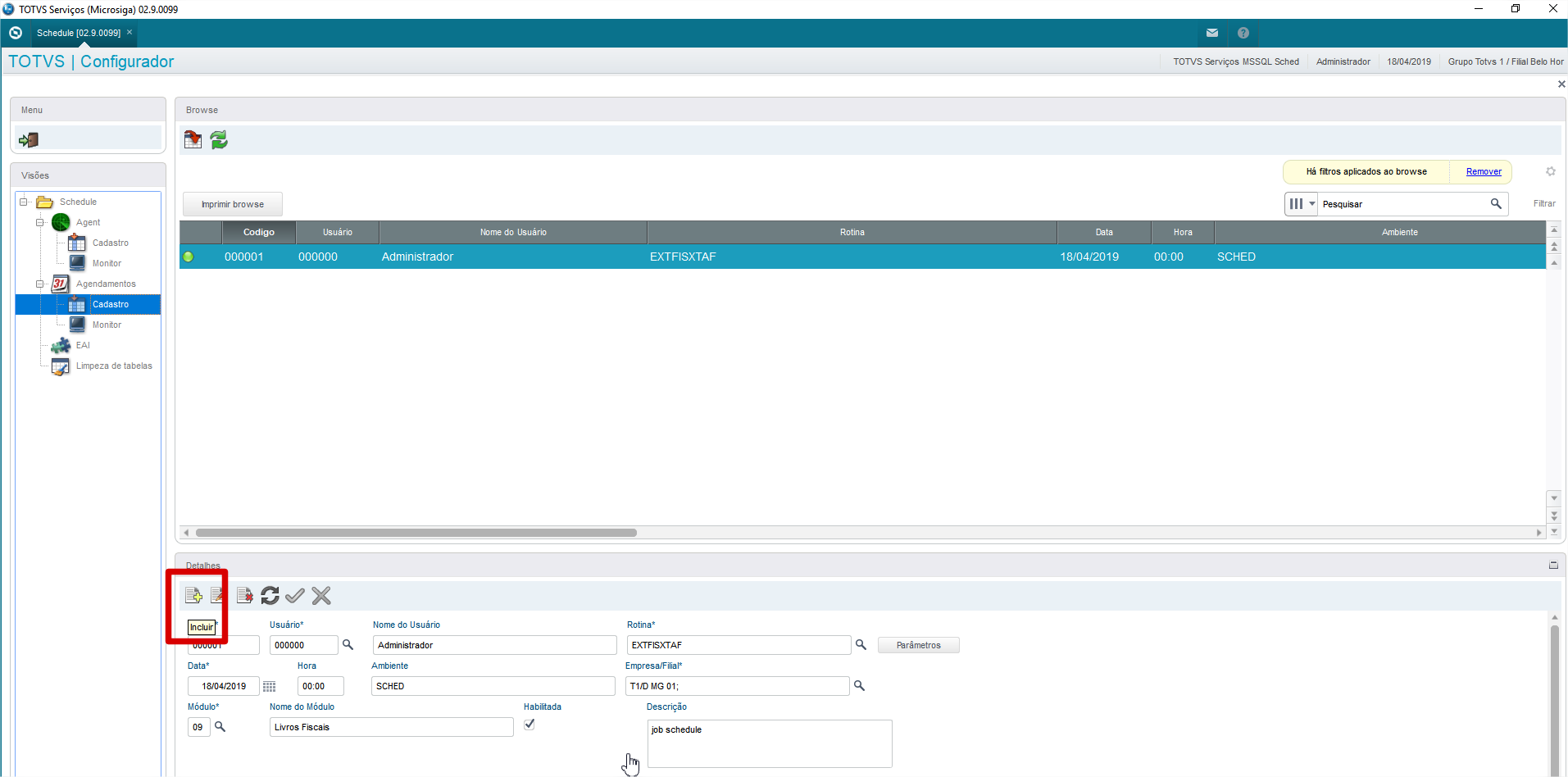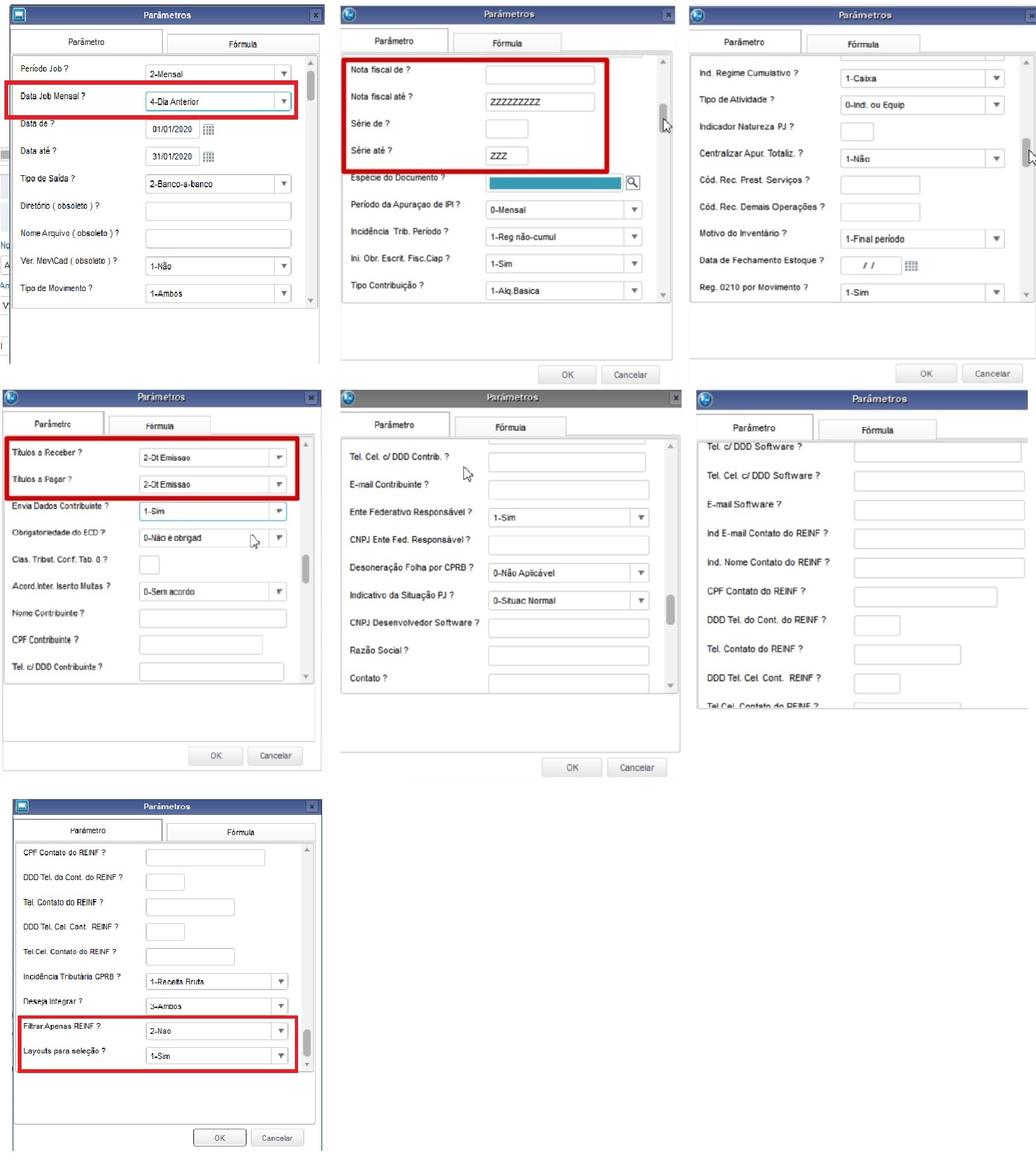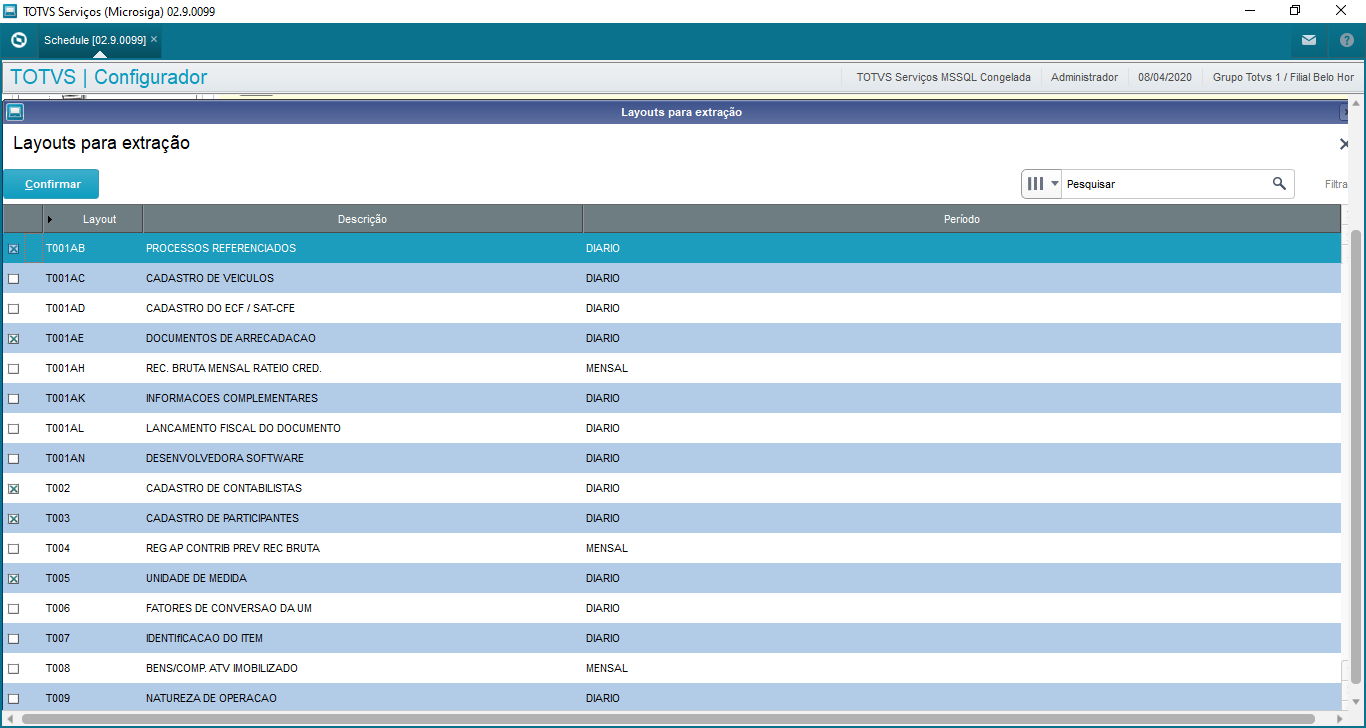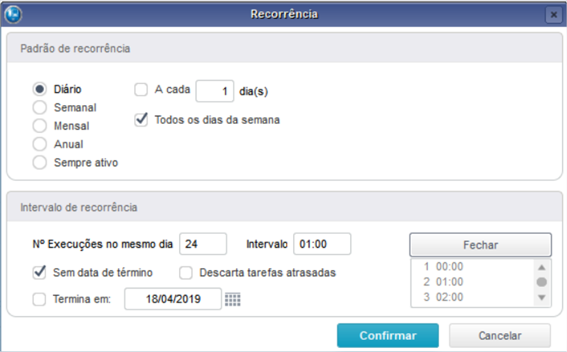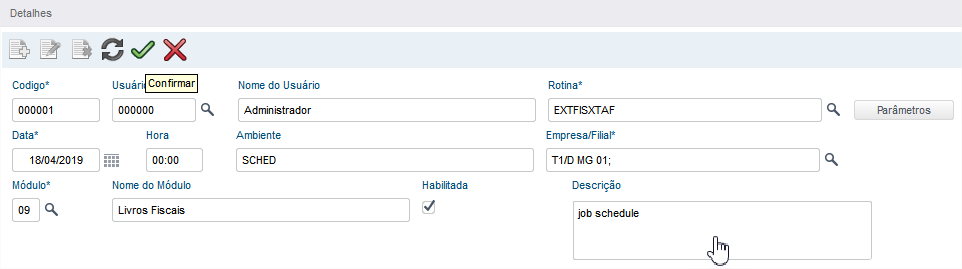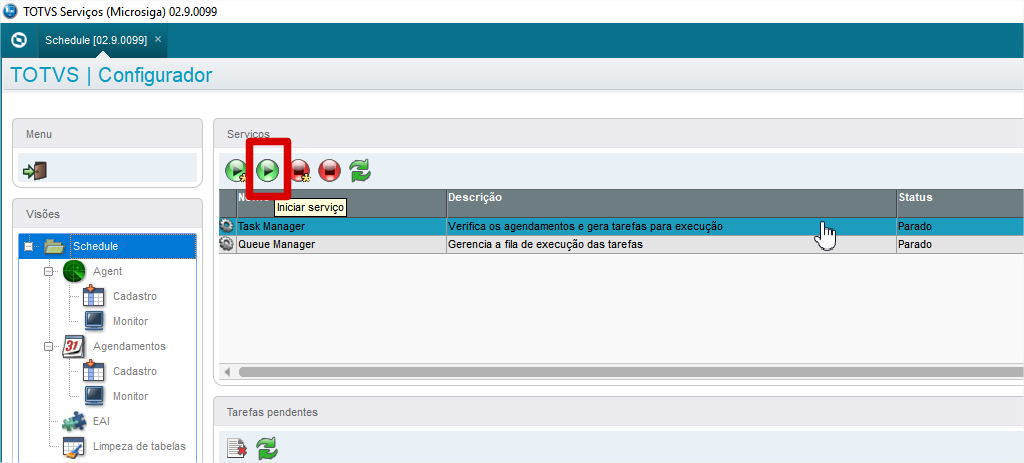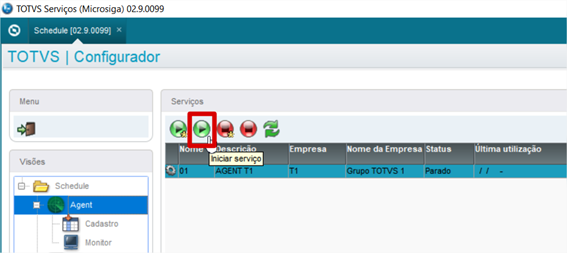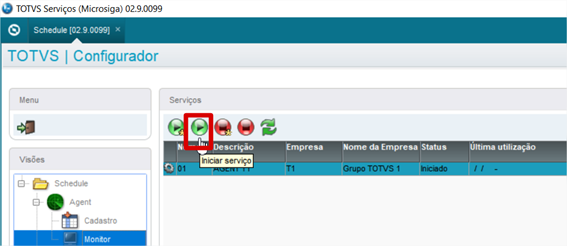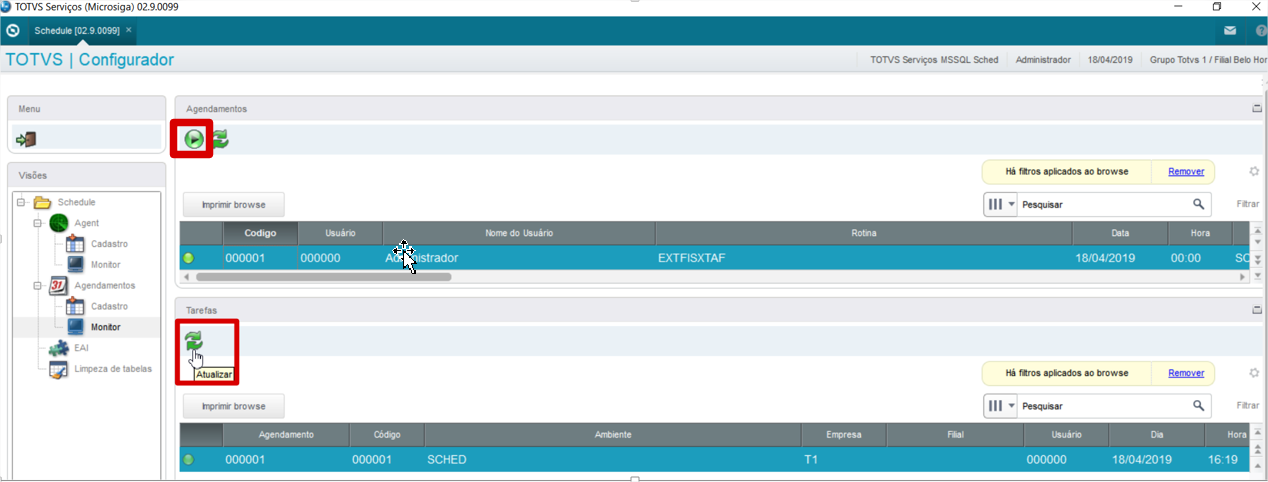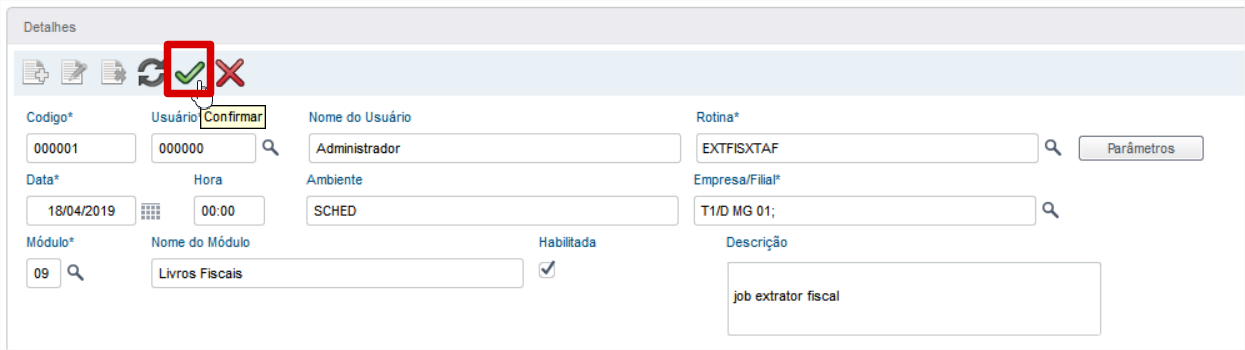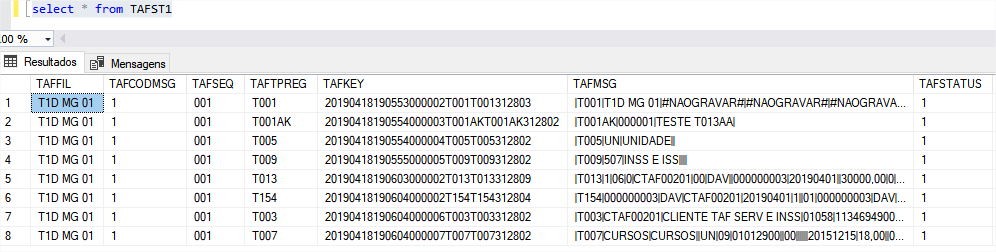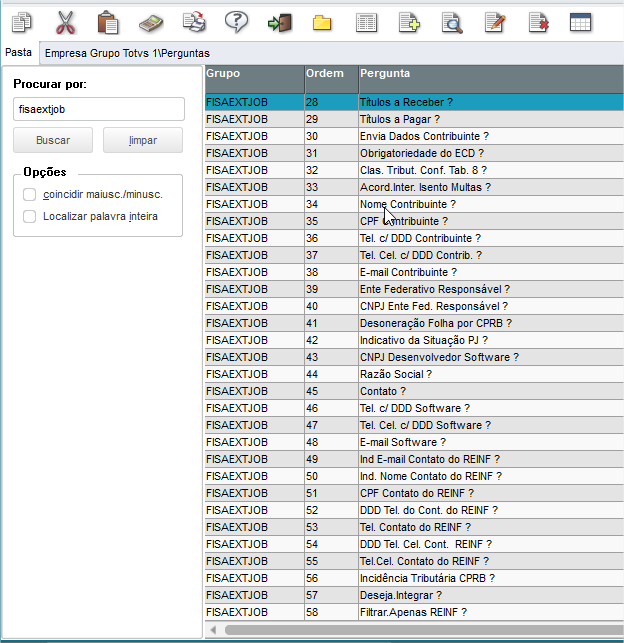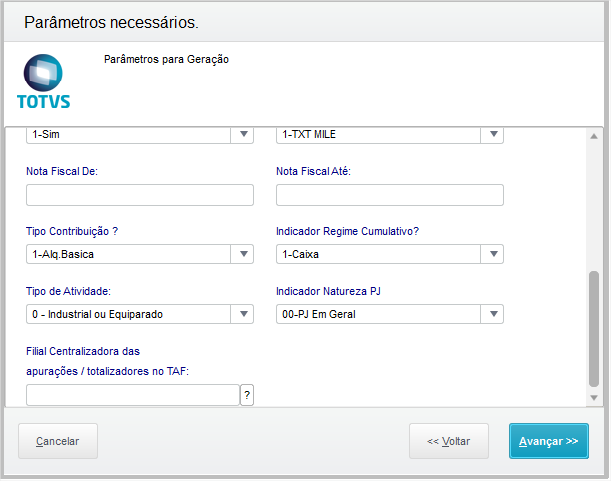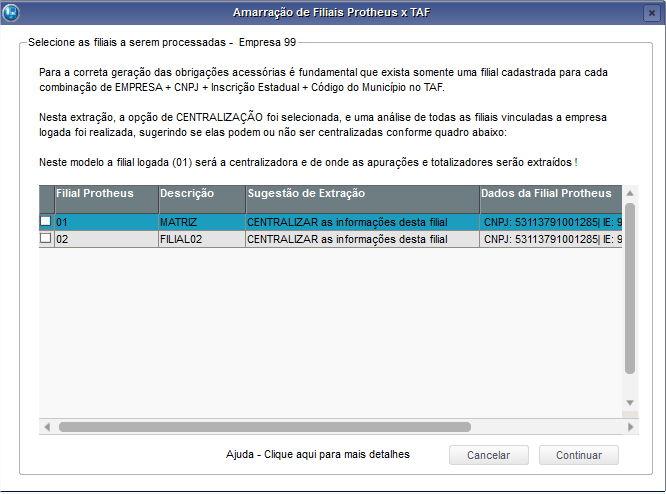O Extrator pode ser utilizado tanto na execução via Menu quanto pela execução via Schedule (Para Mais detalhes acesse Schedule Protheus ), por se tratar de uma funcionalidade que tem como objetivo extrair todos os movimentos fiscais sugerimos que o processamento seja sempre via Schedule( Sendo processado uma ou mais vezes por dia ), caso contrário é provável que o processamento se torne muito oneroso devido a grande quantidade de informações que o cliente possui na base de dados, por exemplo: Vamos imaginar que um cliente possua uma movimentação de 1.000 Notas por dia, sendo assim, no final de um mês de 30 dias ele teria 30.000 notas fiscais na base de dados, caso esse cliente gere o Extrator Fiscal apenas no dia 30 processando o período do dia primeiro em diante o processamento será oneroso pois a massa de dados é muito grande. Porém, caso o cliente opte pela geração do extrator via Schedule, uma vez ao dia temos um cenário onde ao final do mês teríamos todas as informações integradas de forma rápida e prática. Seguindo com este documento iremos demonstrar ambos formatos de configuração e geração do extrator.
Existem dois modelos de integração disponíveis para a Extração das informações Fiscais do Protheus: | TXT | Neste modelo é gerado um arquivo texto no local indicado pelo usuário com as informações extraídas da base de dados, com esse arquivo é possível realizar posteriormente a integração no TAF. | | Banco a Banco | Neste modelo as informações processadas pelo Extrator são geradas diretamente em uma tabela no Banco de Dados (TAFST1). |
| Informações |
|---|
| As integrações não são exclusivas, ou seja, o usuário pode utilizar os dois modelos de integração em seu ambiente de acordo com a sua necessidade ou optar pela utilização de apenas um único modelo. |
Em Livros Fiscais acesse Miscelanea / Arq.Magnéticos / Extrator Fiscal ( EXTFISXTAF ).
| Informações |
|---|
| Quando a extração está utilizando Schedule também existe a pergunta para que o usuário indique qual o tipo de extração que deseja realizar. A TOTVS recomenda aos clientes a utilização do modelo Banco a Banco na extração das informações pois independe da geração de arquivo texto, o processo todo é executado sem a necessidade de interação do usuário, desde a extração até a importação no TAF. |
O extrator fiscal é a ferramenta necessária para integração com o TAF, seja execução via menu ou via Schedule. Nesse documento, iremos tratar da utilização da wizard via menu. | Informações |
|---|
| O passo a passo para a extração via menu também pode ser visto em nosso vídeo How To clicando aqui. |
Em ambos modelos de extração (TXT ou Banco a Banco) existem parametrizações que são informadas pelo usuário para a execução da rotina: A Wizard é separada em 4 (quatro) etapas conforme ilustrado abaixo: 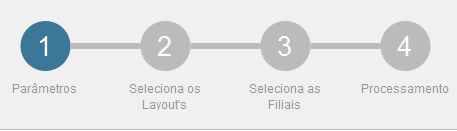 Image Added Image Added
Essa etapa é dividida em duas seções Parametrização e Configuração do sistema e em sete sub seções: Geração, Movimento, Apuração / SPED, Inventário, Financeiro, Contribuinte e Empresa Software 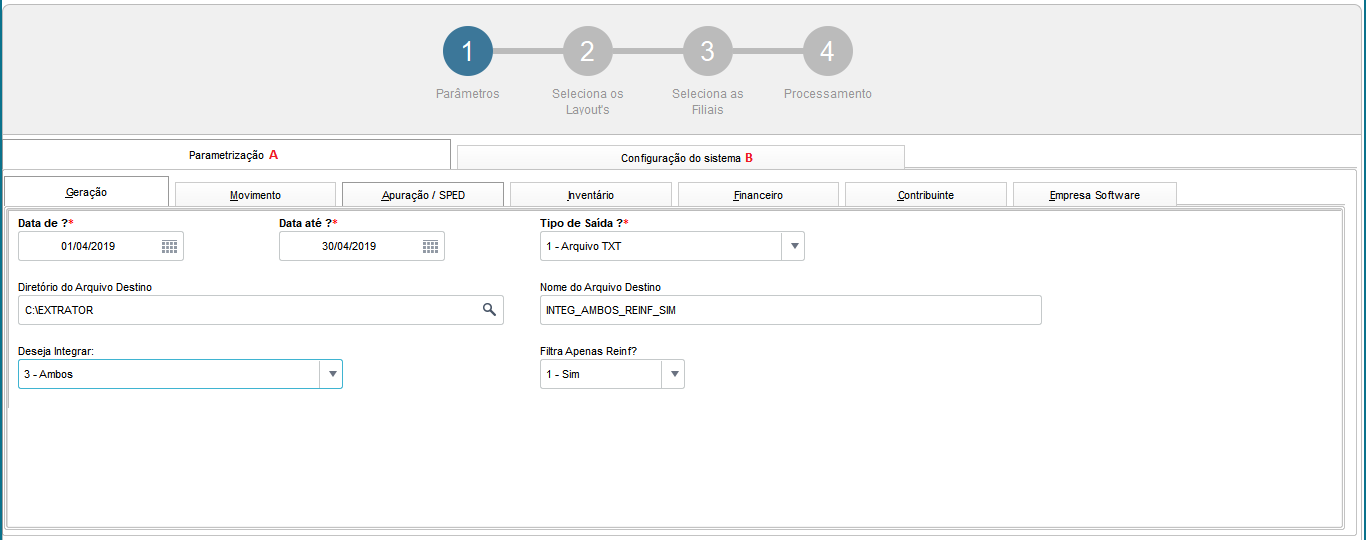 Image Added Image Added
A etapa 1 é separada por abas. As abas superiores são separadas por Parametrização, indicada na figura pela letra A, e Configuração do Sistema, indicada por B. Abaixo apresentaremos a segunda aba: Configuração do Sistema (B):
 Image Added Image Added
Como essa aba é apenas informativa os campos contidos nela são somente para visualização. O objetivo é demonstrar os parâmetros do sistema (SX6) utilizados na extração.
Aba: Parametrização (A): 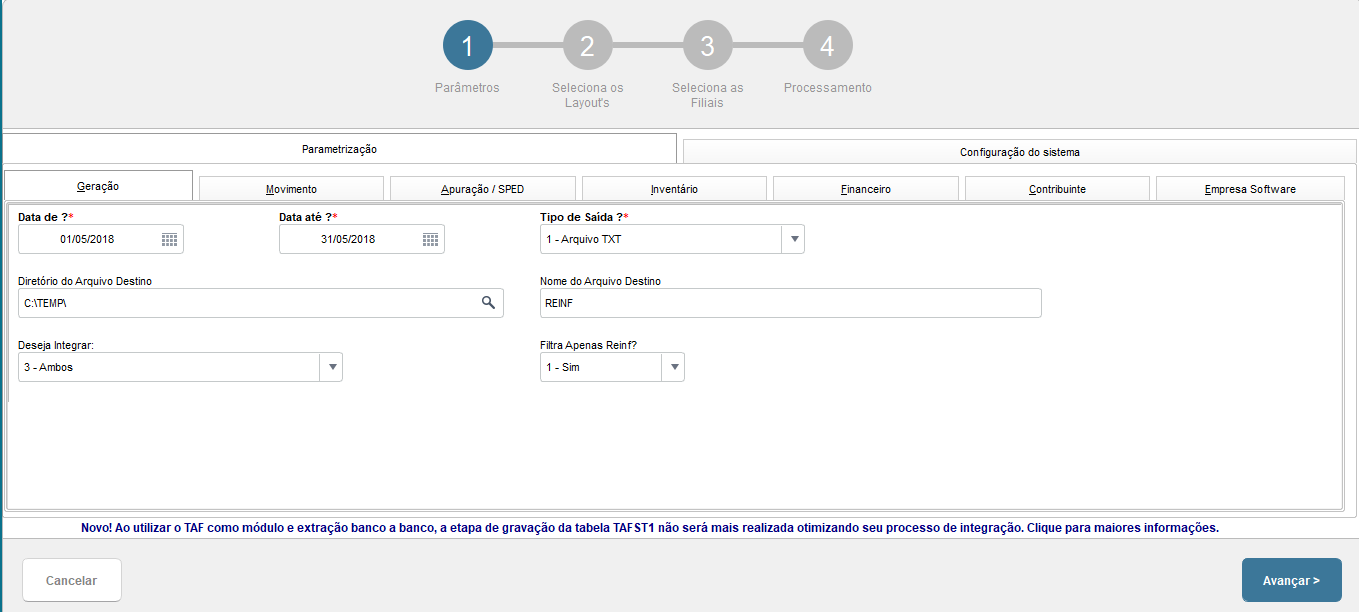 Image Added Image Added
Detalhamento sobre o preenchimento dos campos: - Data de (4) e Data até (5):
 Image Added Image Added
Nestes campos serão informadas a data inicial e data final do período desejado para extração do Protheus. Existem alguns layouts que são gerados apenas se informado o período fiscal de um mês, as apurações são um exemplo deste tipo de layout. Por isso, caso não seja informado um período fiscal de um mês, no momento que o usuário avançar para a próxima etapa na wizard, o sistema irá alertar o usuário com a mensagem abaixo: 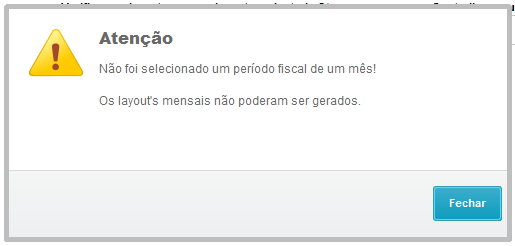 Image Added Image Added
Assim, no momento da seleção dos layouts (este procedimento será apresentado posteriormente) não será possível selecionar os layouts mensais.
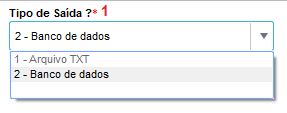 Image Added Image Added
A extração fiscal possui duas opções de ser extraída via Wizard: 1 - Arquivo TXT e 2 - Banco de Dados. A opção "1 - Arquivo TXT" a wizard irá liberar os campos: "Diretório do Arquivo Destino" (2) e "Nome do Arquivo Destino" (3) para serem preenchidos pelo usuário. Esses campos tornam-se obrigatórios para avançar na wizard.  Image Added Image Added
Caso esses campos não sejam preenchidos, uma mensagem de atenção será apresentada ao usuário informando que o preenchimento desses campos é obrigatório. 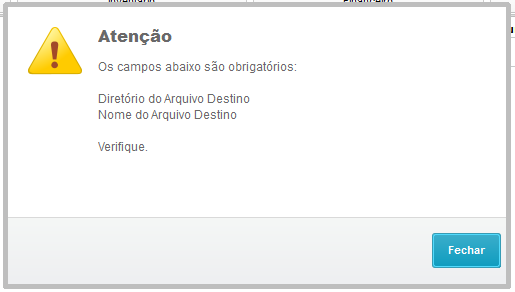 Image Added Image Added
Detalhamento dos campos:
- Diretório do Arquivo Destino (2):
 Image Added Image Added
Neste campo será informado o caminho no qual será gravado o arquivo TXT na conclusão da extração. É possível utilizar a consulta padrão (F3) para selecionar o caminho: 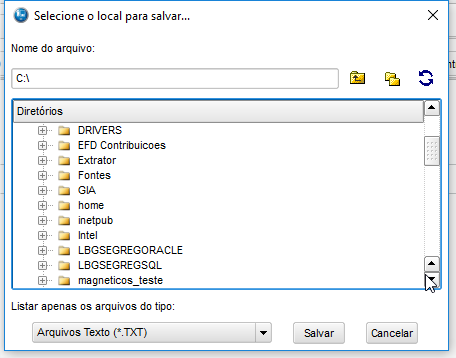 Image Added Image Added
- Nome do Arquivo Destino (3):
 Image Added Image Added
Neste campo será informado o nome do arquivo TXT que será gerado. Ao escrever o nome não é necessário informar a extenção .txt.
- Opção "2 - Banco de Dados":
Ao selecionar a opção "2 - Banco de Dados", o sistema irá fazer a integração através das tabelas: TAFST1 ou TAFST2. Com isso, a wizard irá desabilitar os campos: "Diretório do Arquivo Destino" (2) e "Nome do Arquivo Destino" (3).
Na parte inferior da aba Parametrização (A) a wizard é dividida em 7 (sete) abas, são elas: Geração (C), Movimento (D), Apuração/SPED (E), Inventário (F), Financeiro (G), Contribuinte (H) e Empresa Software (I). Na aba "Geração" (C) são apresentados os campos comuns a praticamente todos os layouts.  Image Added Image Added
 Image Added Image Added
Este campo permite que seja selecionado qual tipo de integração será realizada (Somente Cadastros, Somente Movimentos ou Ambos). - Filtra Apenas Reinf? (7):
Este campo permite que seja feita a extração apenas dos leiautes pertinentes a REINF.
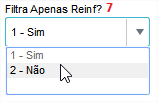 Image Added Image Added
As perguntas "Deseja Integrar" e "Filtra Apenas Reinf" são executadas em conjunto com as seguintes combinações: 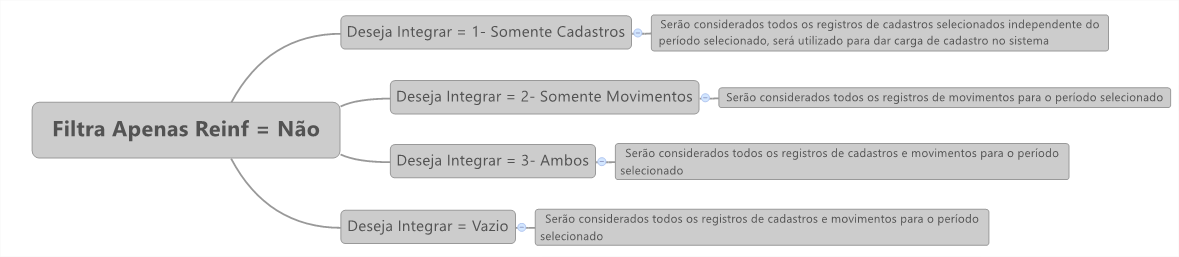 Image Added Image Added
 Image Added Image Added
Registros que serão gerados para REINF de acordo com a opção selecionada na pergunta "Deseja Integrar", lembrando que os registros "filhos" são gerados automaticamente de acordo com os registros "pais". 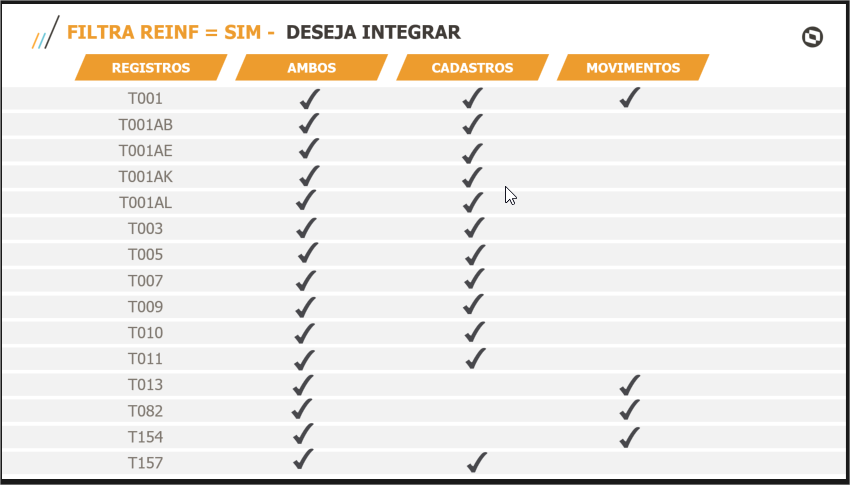 Image Added Image Added
- Opção: 1 - Somente Cadastros
Se utilizado em conjunto com o campo "Filtra Apenas Reinf (7)" igual a "1-Sim", o sistema não irá apresentar a tela de seleção dos leiautes, mas apresentará a tela abaixo, informando quais os leiautes serão integrados.  Image Added Image Added
- Opção: 2 - Somente Movimentos:
Se utilizado em conjunto com o campo "Filtra Apenas Reinf (7)" igual a "1-Sim", o sistema não irá apresentar a tela de seleção dos leiautes, mais apresentará a tela abaixo, informando quais os leiautes serão integrados. 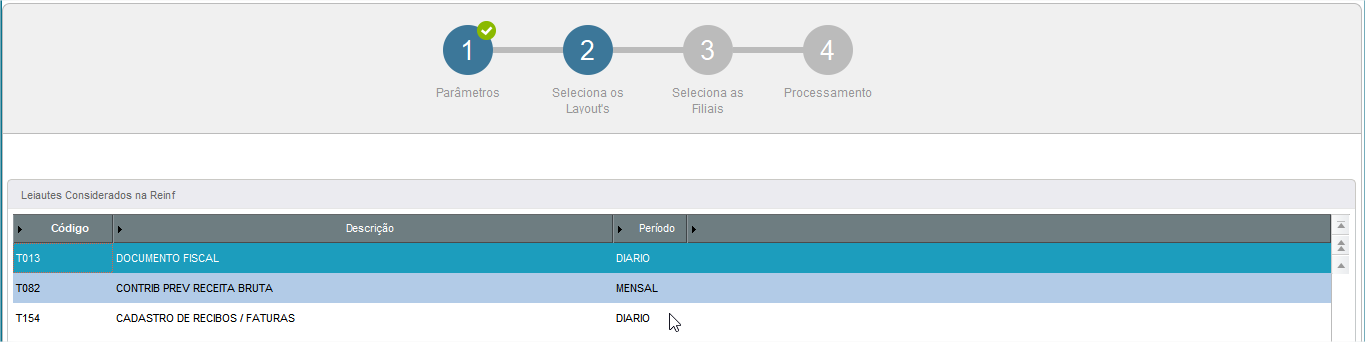 Image Added Image Added
Se utilizado em conjunto com o campo "Filtra Apenas Reinf (7)" igual a "1-Sim", o sistema não irá apresentar a tela de seleção dos leiautes, mais apresentará a tela abaixo, informando quais os leiautes serão integrados. 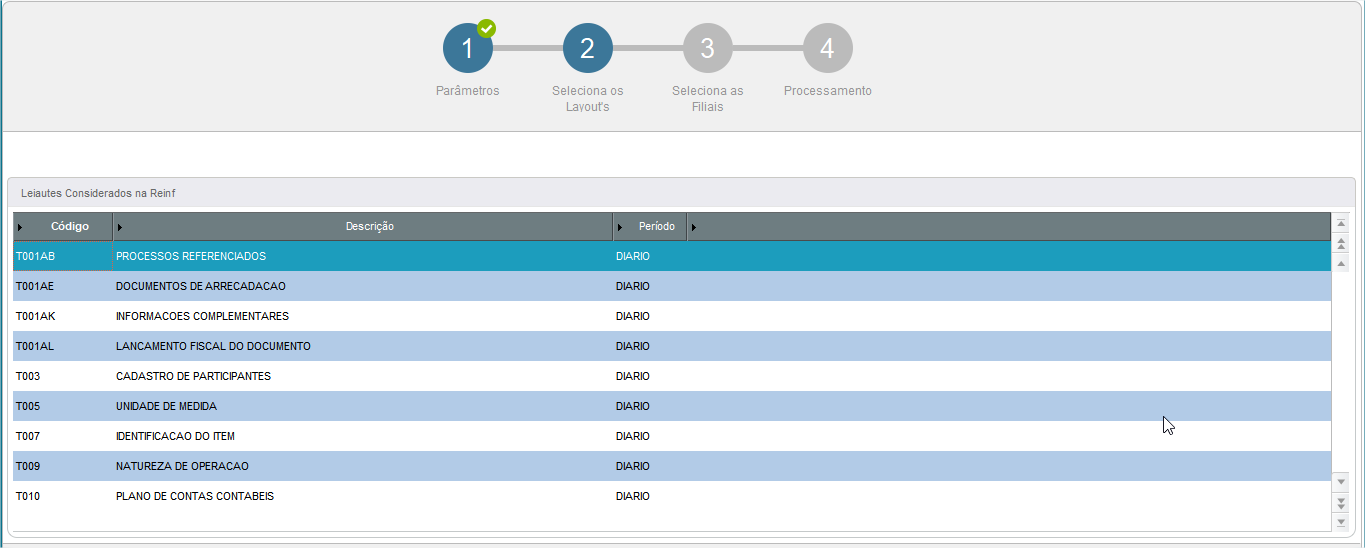 Image Added Image Added
Na aba "Movimento" (D) serão apresentados os campos referentes aos movimentos.
 Image Added Image Added
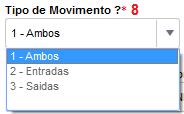 Image Added Image Added
Este campo identifica se serão considerados apenas movimentos de entrada (Opção 2) ou apenas movimentos de saída (Opção 3) ou ambos movimentos (Opção 1).
- Nota Fiscal De (9) e Nota Fiscal Até (10):
 Image Added Image Added
Nestes campos deverão ser informadas as numerações iniciais e finais dos documentos fiscais (tabela SFT), que serão consideradas durante a extração.
- Série De (11) e Série Até (12):
 Image Added Image Added
- Espécie do Documento (13):
 Image Added Image Added
Neste campo deverão ser informadas as espécies que serão filtradas na extração. Caso este campo não seja preenchido, o extrator considerará todas as espécies. | Dica |
|---|
| Ao preencher manualmente este campo, as séries informadas devem, obrigatoriamente, serem separadas por ponto e vírgula (;). |
Este campo também possui consulta padrão (F3) para facilitar o preenchimento, conforme abaixo: 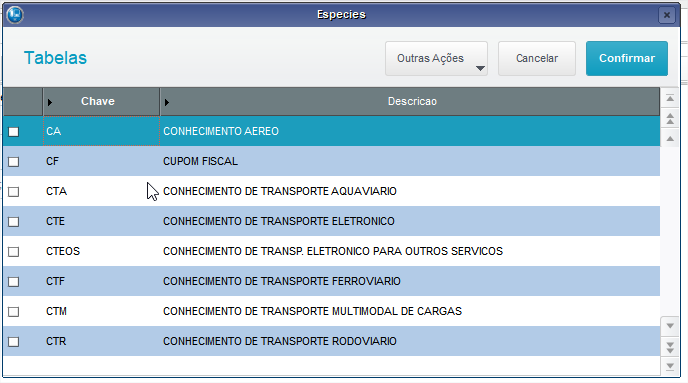 Image Added Image Added
Campos Obrigatórios:
- Tipo de Saída?
- Data de?
- Data até?
- Verifica movimento para os layouts cadastrais?
- Centralizar apurações e totalizadores em uma única filial?
- Tipo de movimento?
- Nota fiscal até?
- Serie até?
Caso esses campos não sejam informados no momento de avançar a wizard a mensagem abaixo aparecerá: 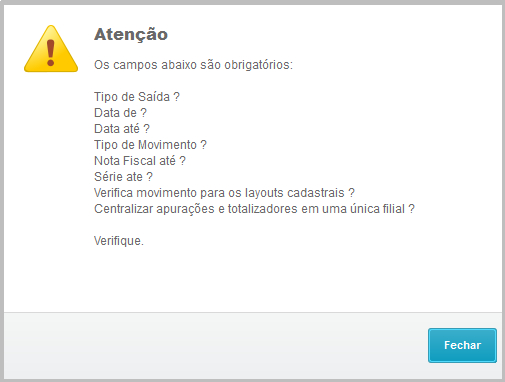 Image Added Image Added
- Aba "Apuração / SPED" (E):
Na aba "Apuração / SPED" (E) serão apresentados os campos referentes às Apurações e as Obrigações EFD ICMS/IPI e Contribuições. 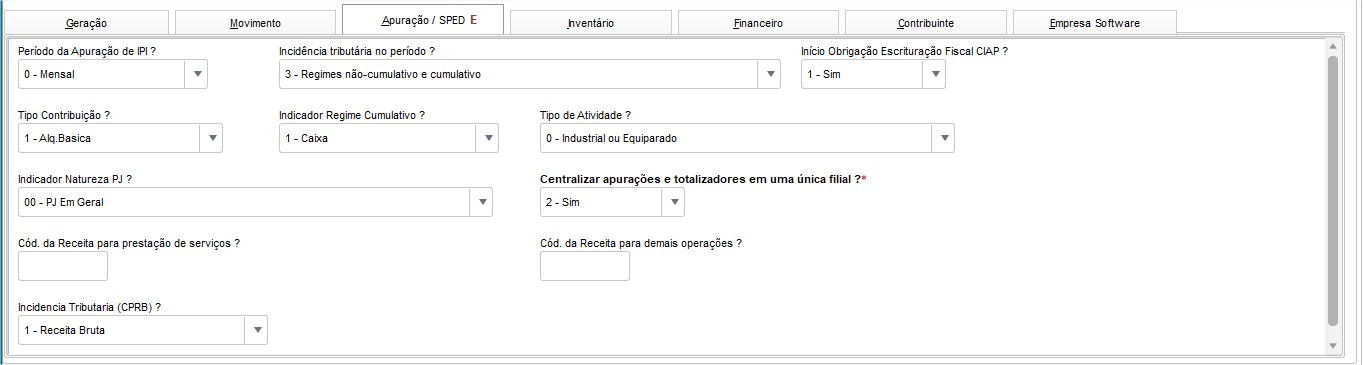 Image Added Image Added
- Período da Apuração de IPI:
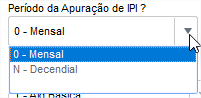 Image Added Image Added
Informar neste campo o tipo do período de apuração de IPI: Mensal (Opção 0) ou Decendial (Opção N).
- Incidência tributária no período?
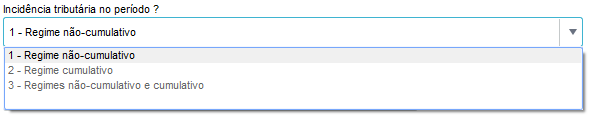 Image Added Image Added
Nesse campo será informado a incidência tributária no período.
- Início Obrigação Escritural Fiscal CIAP?
 Image Added Image Added
Nesse campo será informado se é o início da obrigação de escrituração fiscal do CIAP.
 Image Added Image Added
Nesse campo será informado o tipo de contribuição.
- Indicador Regime Cumulativo?
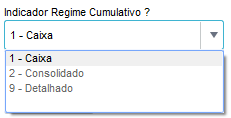 Image Added Image Added
Nesse campo será informado o indicador do regime cumulativo.
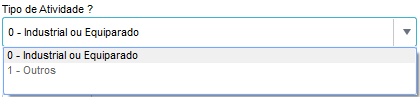 Image Added Image Added
Nesse campo será informado o tipo de atividade.
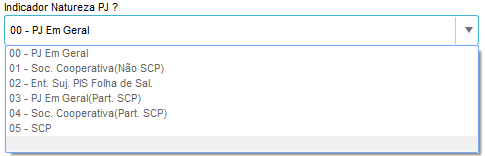 Image Added Image Added
Nesse campo será informado o indicador da natureza da pessoa jurídica.
- Centralizar apurações e totalizadores em uma única filial?
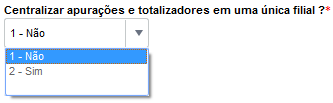 Image Added Image Added
Nesse campo será informado se deseja centralizar apurações e totalizadores em uma única filial.
- Cód. da Receita para prestação de serviços?
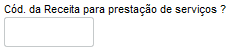 Image Added Image Added
Nesse campo será informado o código da receita para prestação de serviços.
- Cód. da Receita para demais operações?
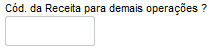 Image Added Image Added
Nesse campo será informado o código da receita para as demais operações.
- Incidência Tributária (CPRB)?
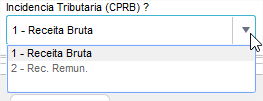 Image Added Image Added
Nesse campo será informado o tipo de incidência da CPRB. | Dica |
|---|
| Quando as extrações considerarem todo o período fiscal ( Mês Completo ) o usuário deve se atentar para realizar uma extração para cada conjunto de Empresa + CNPJ + IE + Código do Município, caso exista mais de uma filial com essa mesma chave o usuário deve definir no TAF uma única filial para receber as informações desse conjunto e no extrator informar essa filial escolhida no campo "Filial Centralizadora das apurações / totalizadores no TAF". Para maiores detalhes consulte o tópico "Amarração de Filiais Protheus x TAF" existente nessa mesma página
|
- Empresa Software:
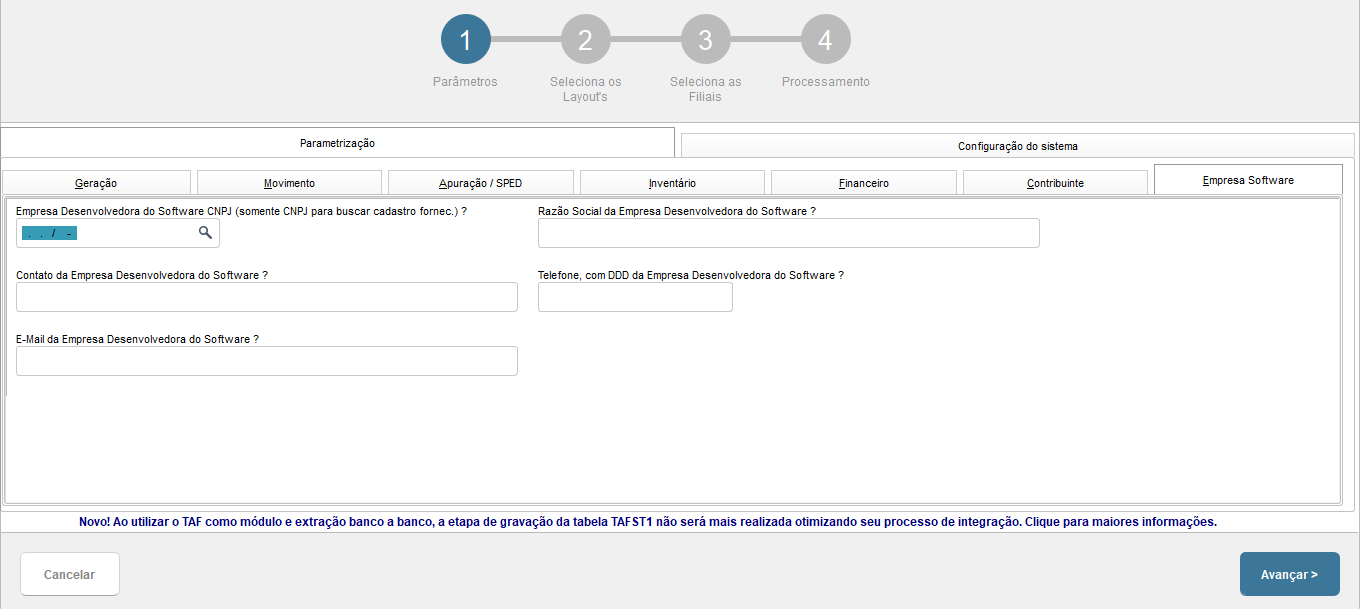 Image Added Image Added
- Empresa Desenvolvedora do Software CNPJ (somente CNPJ para buscar cadastro fornec.)?
 Image Added Image Added
- Razão Social da Empresa Desenvolvedora de Software?
 Image Added Image Added
- Contato da Empresa Desenvolvedora de Software?
 Image Added Image Added
- Telefone, com DDD da Empresa Desenvolvedora do Software?
 Image Added Image Added
- Telefone Celular, com DDD da Empresa Desenvolvedora do Software?
 Image Added Image Added
- E-Mail da Empresa Desenvolvedora do Software?
 Image Added Image Added
| Dica |
|---|
| Ao fazer o preenchimento da Wizard referente a Empresa de Software a geração do registro T001AN só não é feita quando a combinação das perguntas "Deseja Integrar" e "Filtra Apenas REINF", estiverem como "Deseja Integrar" = Somente Movimentos e "Filtra Apenas REINF" = Não |
| Nota |
|---|
| O usuário deve sempre se atentar ao período que está sendo gerado e a relação com os layouts solicitados para geração, quando solicitada a geração de apurações, por exemplo, o período solicitado na extração deve ser todo o período fiscal, nos casos de movimentos sugerimos que o usuário crie um Schedule para extração diária das informações. |
Configuração do sistema:
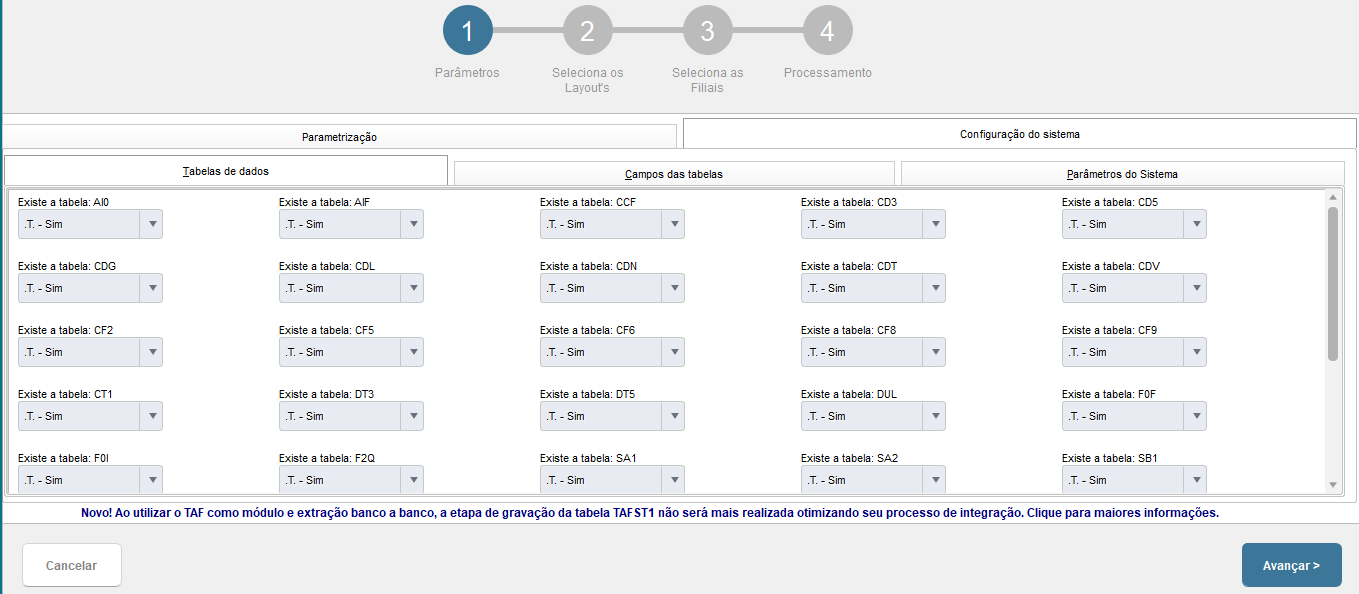 Image Added Image Added Essa seção é informativa com exibição dos campos sem a possibilidade de edição.
Tem como objetivo exibir os parâmetros do sistema (SX6) utilizados na extração.
Etapa 2 – Seleção de layouts:
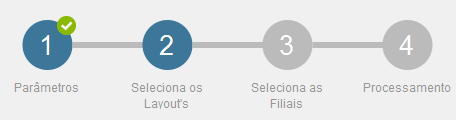 Image Added Image Added 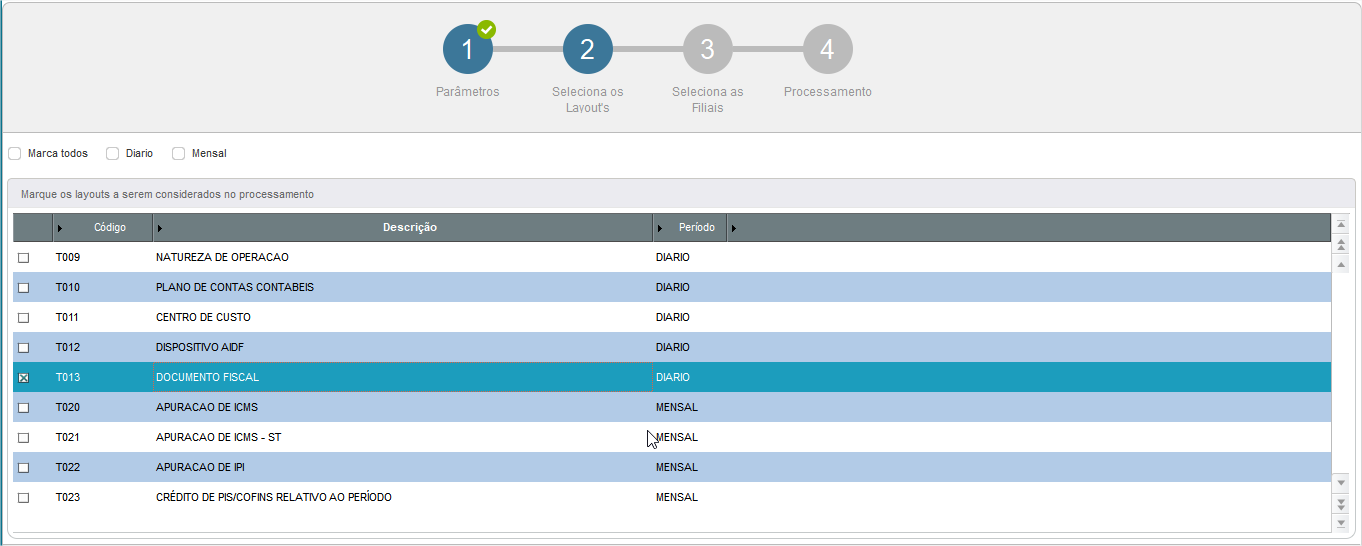 Image Added Image Added
O browser mostra todos os layouts do TAF para ser selecionado.
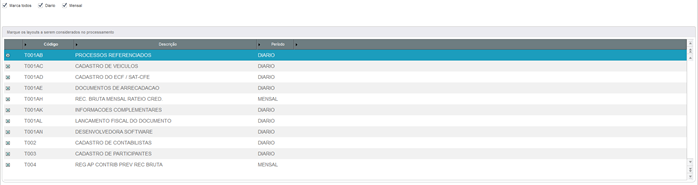 Image Added Image Added
Na parte superior existe a opção de marcar todos layouts, somente os mensais ou somente os diários.
 Image Added Image Added
A opção de diário ou mensal irá filtrar conforme a informação da coluna período.
Ao selecionar a opção "Diário" o sistema trará automaticamente as opções já selecionadas
 Image Added Image Added É obrigatório a seleção de pelo menos um layout. Se não a wizard irá mostrar a imagem abaixo:
 Image Added Image Added
| Aviso |
|---|
| É altamente recomendável realizar uma carga inicial de todos os cadastros no TAF, ou seja, selecionar os registros de cadastro do layout ( T003, T007, T010, entre outros... ) de um longe período e processar a importação desses registros no TAF. Exemplo: - Executar a rotina selecionando um período longo afim de resultar na extração de uma massa de dados cadastrais:
 Image Added Image Added
|
Selecione a filial desejada para extração dos dados: 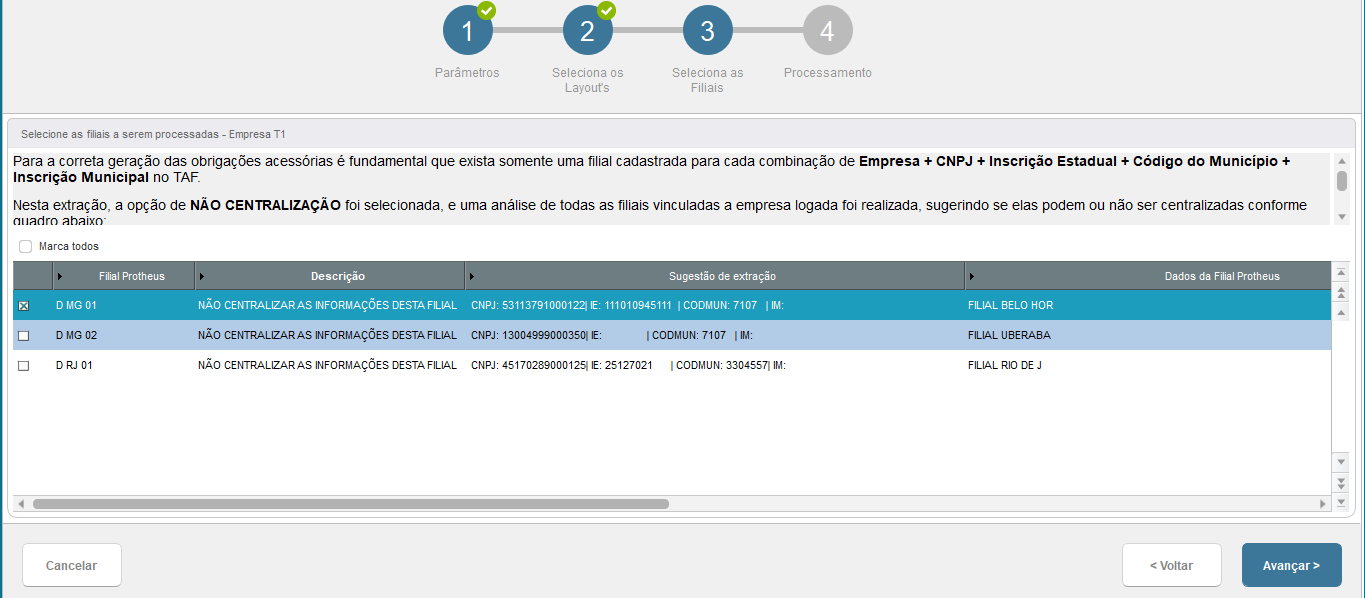 Image Added Image Added
Após a conclusão da extração, clique em "Concluir" 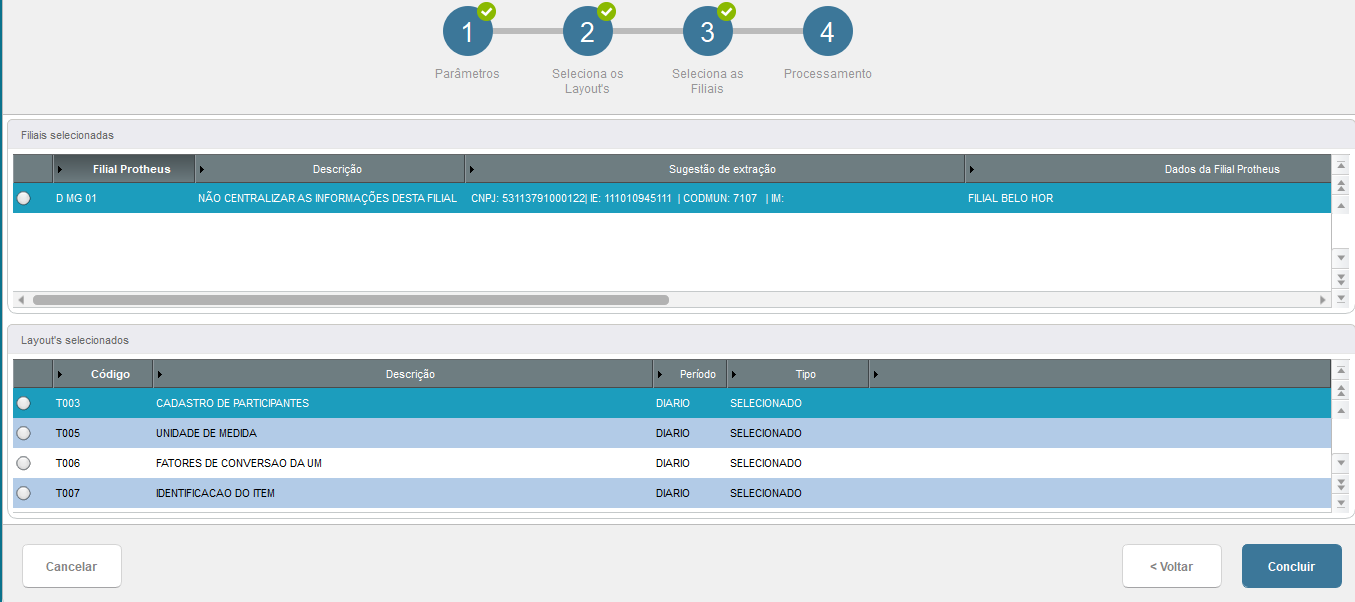 Image Added Image Added
| Nota |
|---|
| A partir de agora ao utilizar o TAF como módulo as telas de processamento e gerenciador de integração dos dados serão abertas automaticamente ao finalizar a extração dos dados, para que a integração seja efetuada imediatamente após a extração dos dados. |
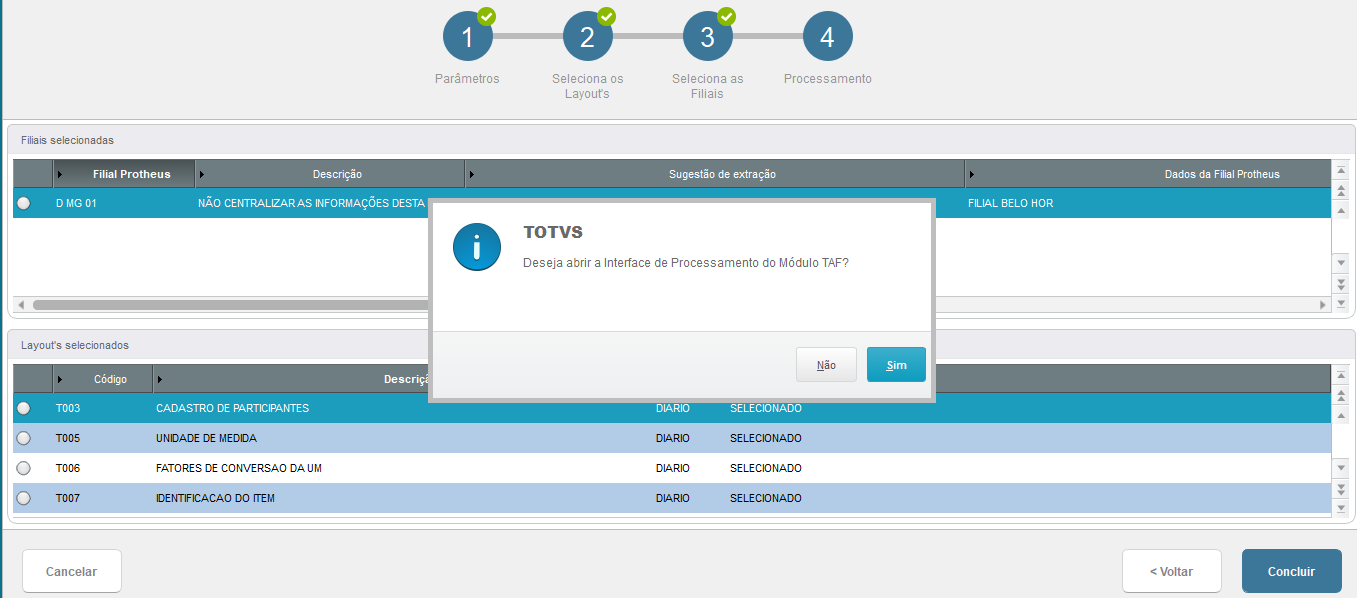 Image Added Image Added
Extração automática É possível agendar o processamento da rotina do Extrator Fiscal, através do módulo configurador. Abaixo seguem os procedimentos para realizar essa configuração: 1)Acessar o módulo SIGACFG em Ambiente \ Schedule \ Schedule \ ; 2)Expandir a Aba Schedule \ Agent \ Cadastro\ clicar no botão adicionar Agents padrão (Dessa forma os campos no detalhe serão preenchidos automaticamente, conforme os dados do servidor); 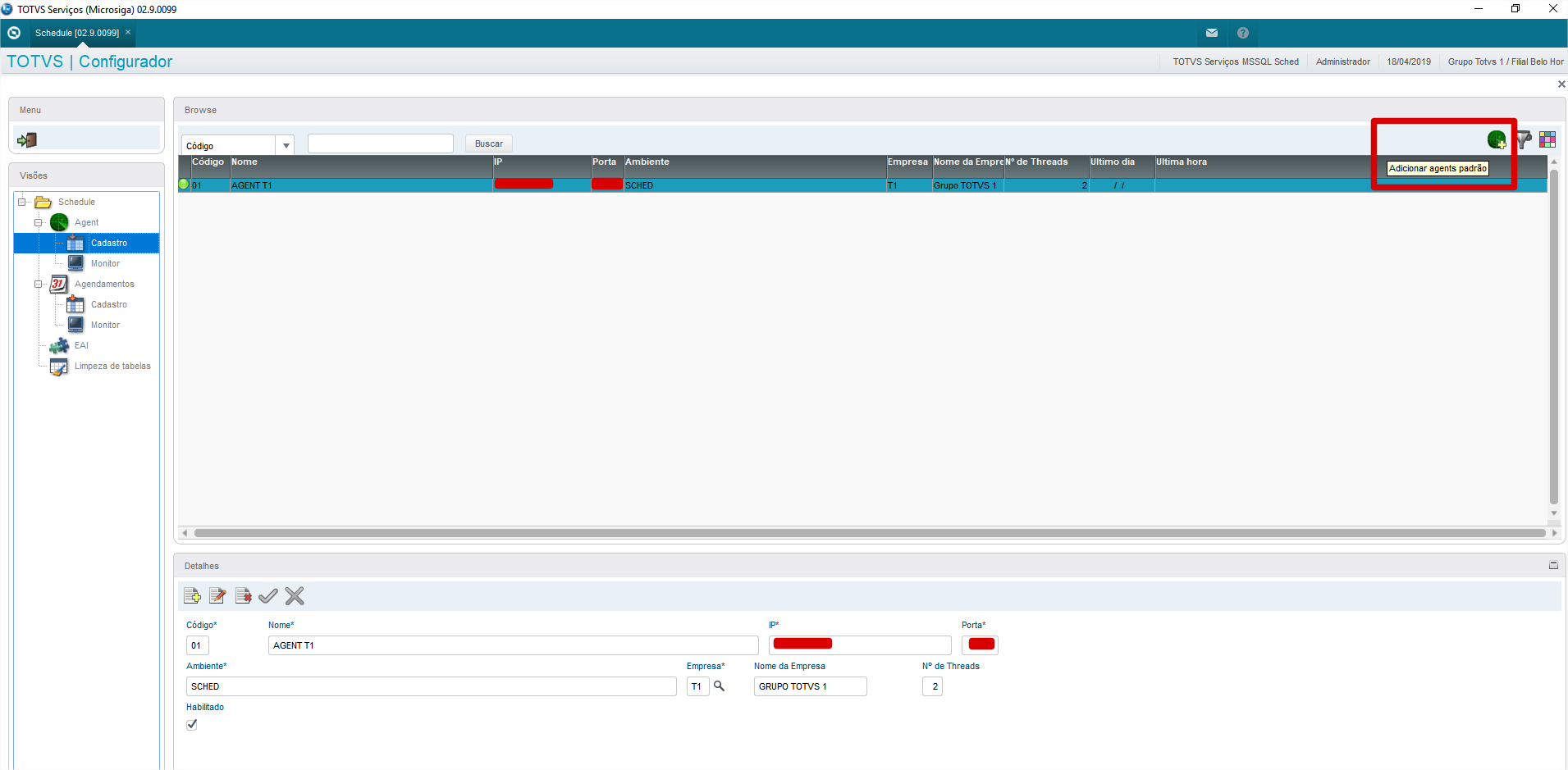 Image Added Image Added
3) Em Schedule \ Agendamentos \ Cadastro \ Clicar em Incluir
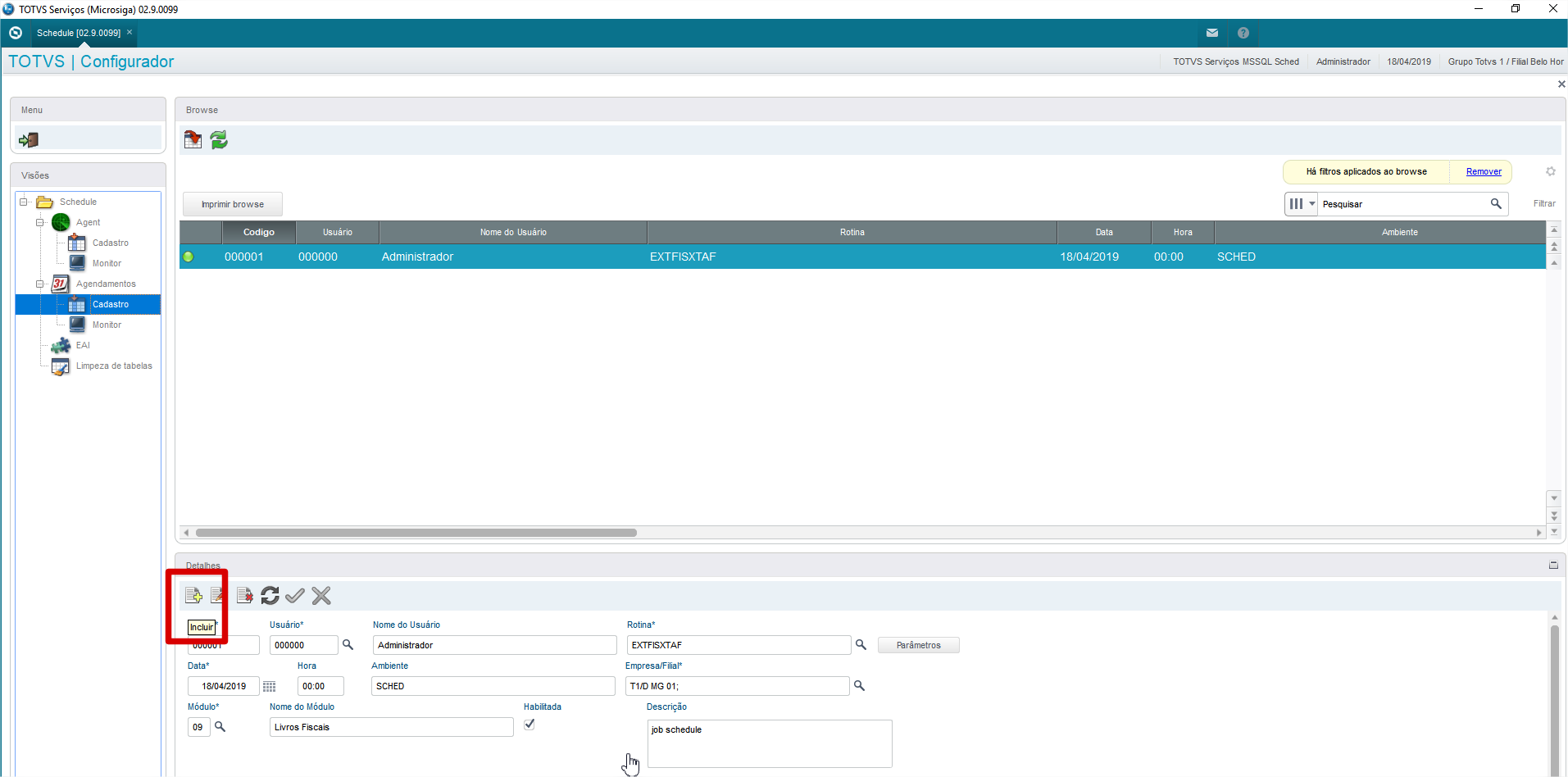 Image Added Image Added
3.1) Os campos código, usuário, nome usuário serão preenchidos automaticamente. 3.2) Informar a rotina do extrator: EXTFISXTAF  Image Added Image Added
3.3) Informar os parâmetros. Abaixo um exemplo com os principais parâmetros preenchidos: Período Job / Data Job Mensal; Data De / Até; Tipo de Saída / Tipo Movimento; Nota Fiscal De / Até; Série De / Até; Título a Receber / Título a Pagar Deseja integrar / Filtra Apenas Reinf 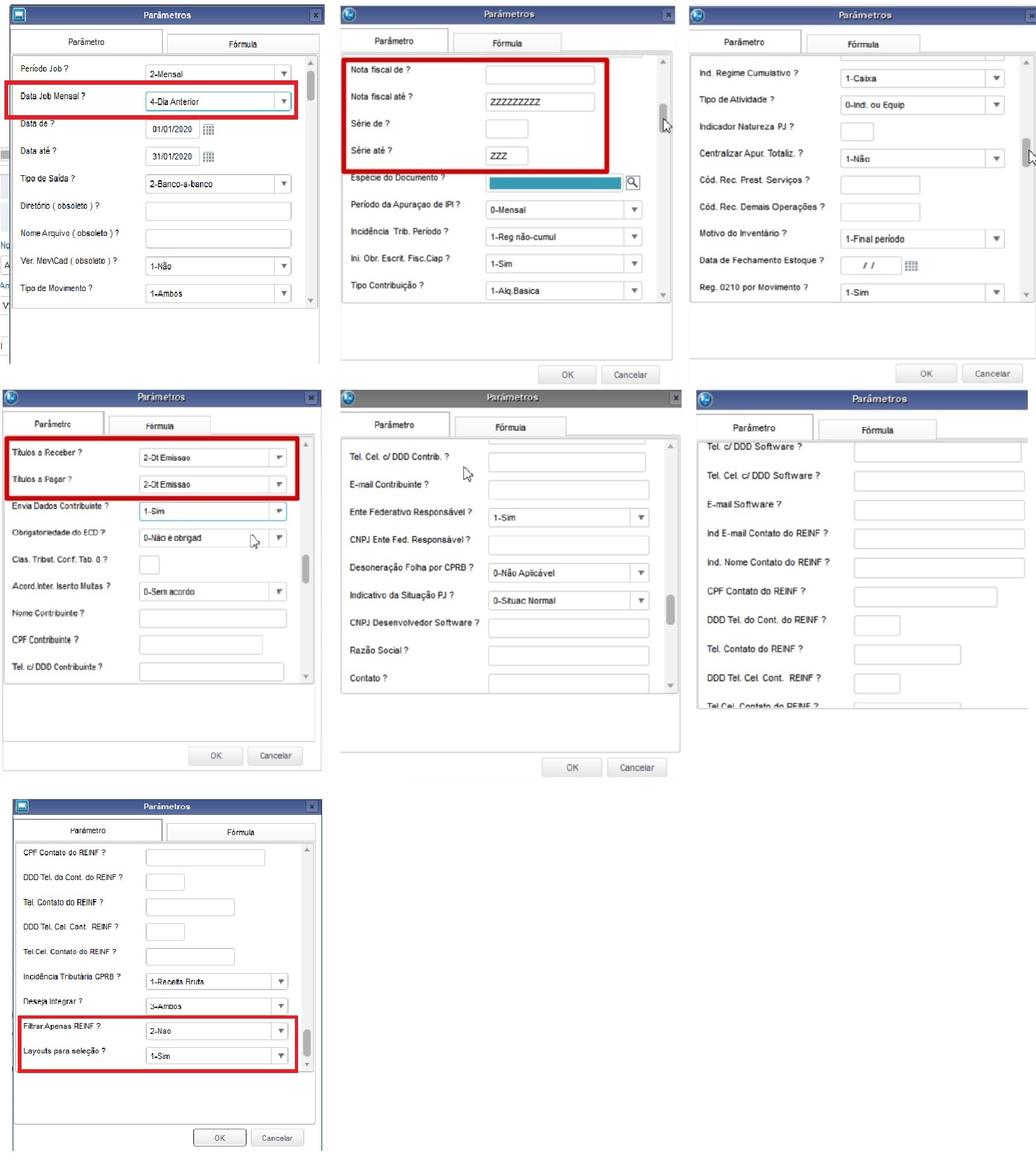 Image Added Image Added
| Nota |
|---|
| Ao selecionar as opções "Filtra Apenas REINF ? = 2-Não" e "Layouts para seleção ? = 1-Sim" o sistema apresentará a tela de seleção de Layouts, conforme abaixo: |
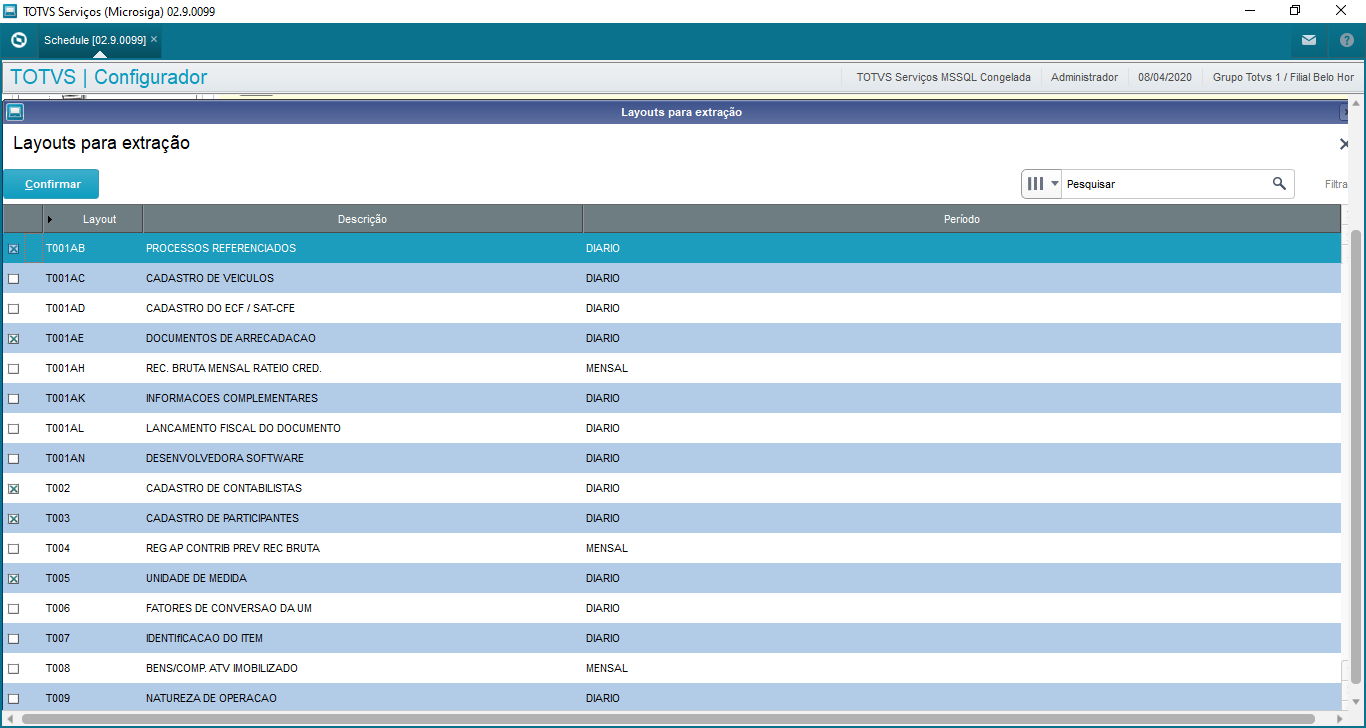 Image Added Image Added
OBS: Para registros de movimentações, que possuem dependência de cadastros, os mesmos serão gerados independente de sua seleção.
3.4) Na tela dos parâmetros, clicar em OK 3.5) Informar Empresa / Filial 3.6) Informar módulo: 09 (livros fiscais) 3.7) Colocar uma descrição, Ex: Job Extrator Fiscal 3.8) Informar a Recorrência;  Image Added Image Added
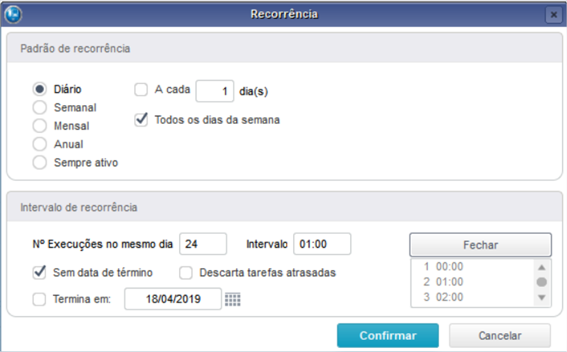 Image Added Image Added
3.9) Confirmar a recorrência; 3.10) Confirmar o Cadastro
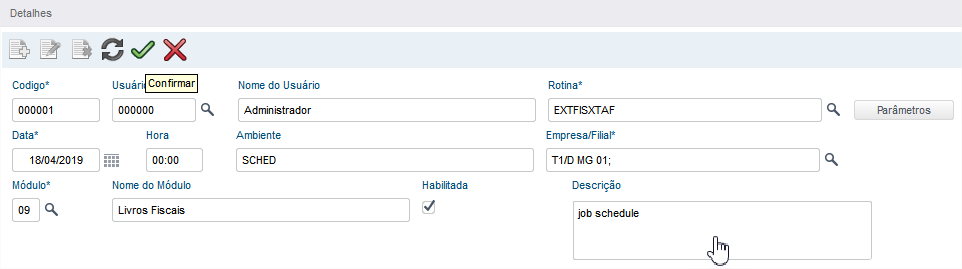 Image Added Image Added 4) Executar o Job ( clicar no play, para todos os itens parados ) 4.1) 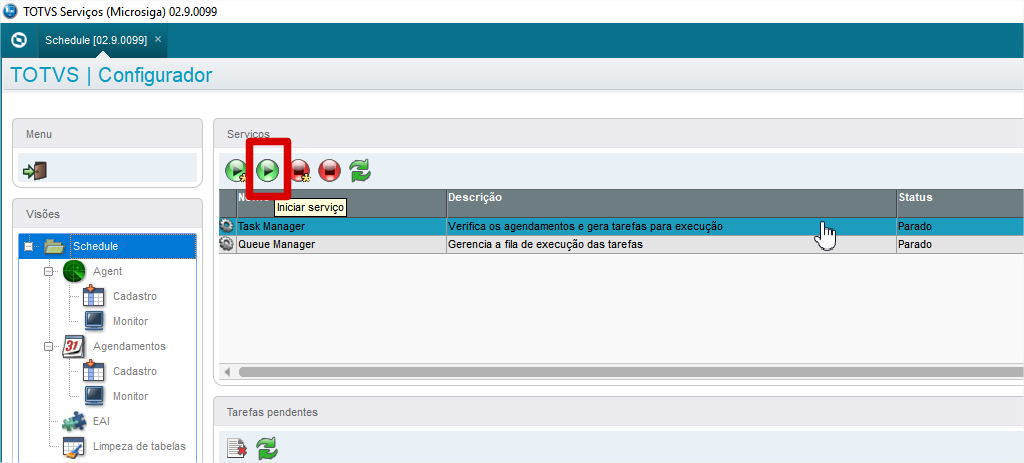 Image Added Image Added
4.2) 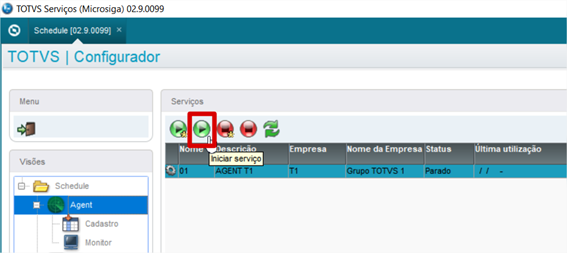 Image Added Image Added
4.3) 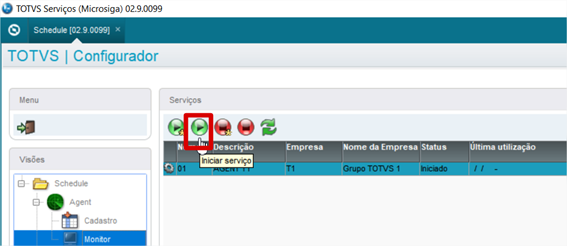 Image Added Image Added
4.4) 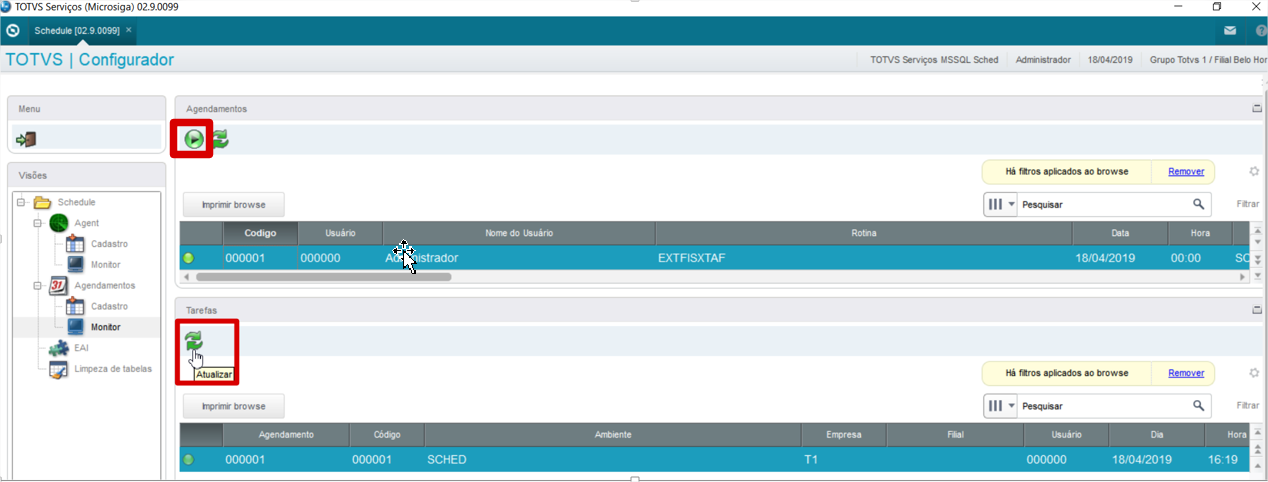 Image Added Image Added
5. Demonstração do Arquivo ".txt" gerado no Diretório do Servidor ( ...\StartPath\jobextfiscal ), devido a pergunta Tipo Saída 1-Arquivo txt  Image Added Image Added
6. Demonstração dos registros gerados na tabela TAFST1, através do Schedule, devido a pergunta Tipo Saída 2-Banco a Banco;  Image Added Image Added
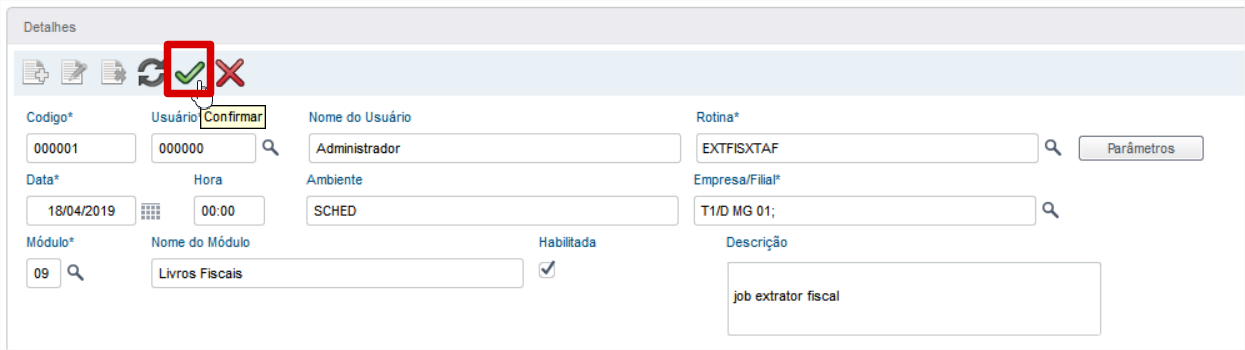 Image Added Image Added
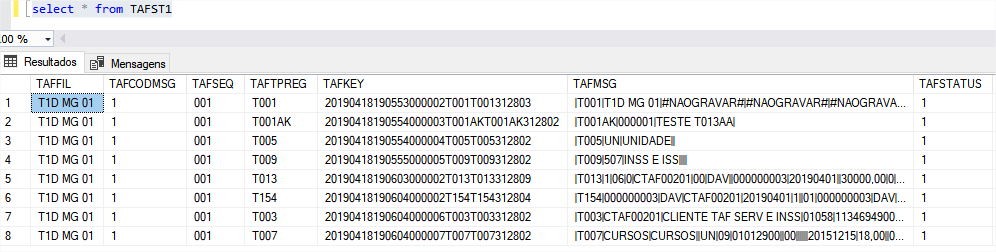 Image Added Image Added
Importante: 1) Ao realizar a configuração da extração via Schedule, o usuário terá a opção de configurar os parâmetros de geração, as informações solicitadas são exatamente as mesmas que citadas acima em "Parâmeros de Geração do Extrator:" 2) Para configuração do extrator via schedule é imprescindível que exista o grupo de perguntas "FISAEXTJOB", que é composto de 58 perguntas no dicionário de dados. Para verificar acesse o Configurador (SIGACFG) em Base de Dados/ Dicionário/ Perguntas conforme a abaixo: 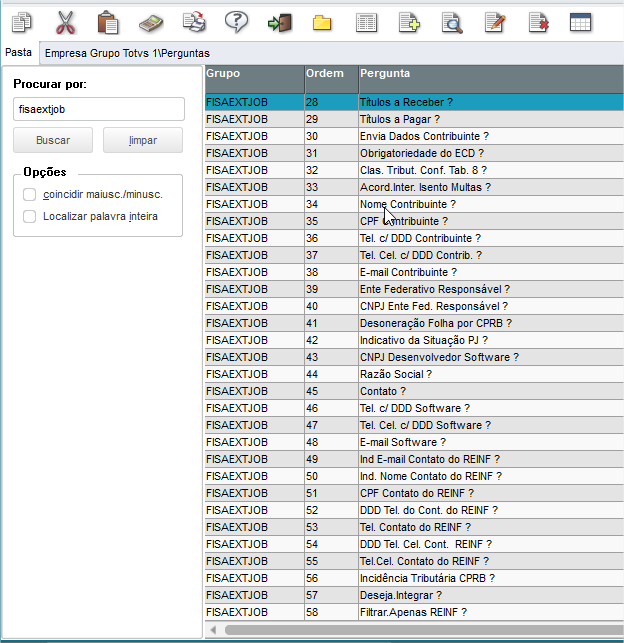 Image Added Image Added
3) Existem apenas dois campos que não existem na Wizard de geração pelo Menu pois são específicas configurações de Schedule, são eles: - Período Job
- Data Job Mensal
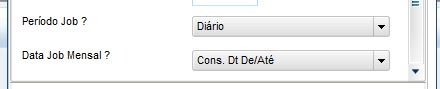 Image Added Image Added
4) O usuário tem a possibilidade de selecionar qual o período que será extraído da base de dados. - Quando selecionada a opção "Diário", o processamento irá realizar a extração das informações do dia em que está sendo executado (será considerado a mesma Data do Servidor).
- Quando seleciona a opção "Mensal", os próximos parâmetros irão indicar o período de geração:
Cons. Dt De/Até: Considera o processamento de acordo com as datas informadas nos parâmetros "Data De" e "Data Até"
1º Dia à Dt. dia: Considera o processamento do primeiro dia do mês corrente até a data corrente.
Mês Anterior: Considera o mês anterior ao período de processamento indicado nos parâmetros "Data De" e "Data Até"
5) A lupa da espécie, não concatena as opções, deve ser separado por ponto e vírgula (se não for informado nenhuma espécie, será considerada todas); 6) O recurso de fórmula não é utilizado no schedule do Extrator Fiscal, preencher apenas a ABA parâmetro; 7) Para alterar os parâmetros, no job deverá ser clicado em editar, caso ao contrário, as perguntas não serão salvas, mesmo se clicar na lupa. 8) Para informar o Indicador de Natureza PJ (será necessário informar o código manual), com umas das seguintes opções: 00 – PJ em Geral / 01 – Soc. Cooperativa (Não SCP) / 02 - Ent Suj PIS Folha de Sal / 03 - PJ em Geral (Part SCP) / 04 – Soc. Cooperativa (Part SCP) / 05 – SCP
Para maiores detalhes de configuração do Schedule acesse Schedule Protheus
Conforme mencionamos no decorrer deste documento a Totvs sugere aos nossos clientes a seguinte parametrização de extração: Configurar um Schedule de periodicidade diária, este processamento irá considerar apenas os cadastros e movimentos ocorridos na data de execução. Configurar para que o Schedule seja executado três vezes ao dia, conforme abaixo: 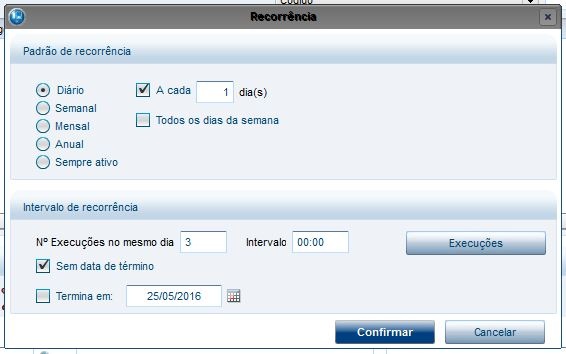 Image Added Image Added
Assim garantimos que todas as movimentações serão integradas diariamente.
Após o término do período fiscal (Mês) o usuário deve executar manualmente pelo Menu a extração das informações de todo o período selecionando apenas as apurações que desejar: Executa a rotina do extrator pelo Menu e Indica que deseja selecionar os Layouts a serem processados, neste caso seleciona apenas os Layouts de Apuração: 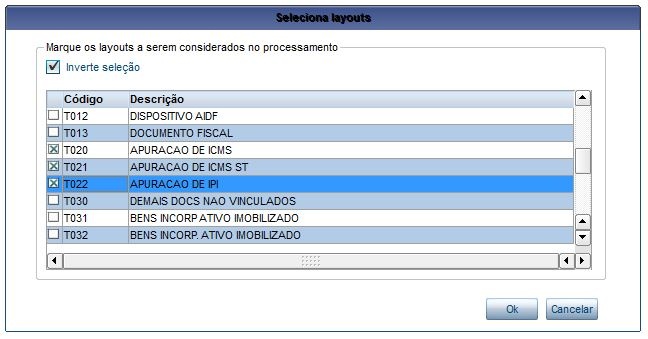 Image Added Image Added
Registros de Apuração: - T020 - Apuração e/ou Sub-Apuração do ICMS
- T021 - Apuração de ICMS ST
- T022 - Apuração de IPI
- T045 - Apuração da Produção/Estoque ( Bloco K )
- T051 - Apuração da DIFAL/FECP
- T079 - Inventário
- T082 - Contribuição Previdenciária sobre Receita Bruta ( CPRB )
| Dica |
|---|
| Para a extração dos dados referentes ao evento R-2060, o extrator fiscal busca essas informações no Protheus, especificamente a partir da rotina FISA001. Embora essa rotina consiga gerar grande parte dos dados necessários para a geração do evento R-2060, algumas informações não estão preparadas na FISA001, o que impede a extração completa. Um exemplo disso é o layout T082AB. Para que essas informações sejam corretamente geradas no evento R-2060, elas deverão ser incluídas diretamente no TAF, utilizando a rotina Contribuição Previdenciária Receita Bruta (TAFA097). |
| Dica |
|---|
| Para não onerar a integração das apurações, as notas (leiaute T013), não serão mais carregadas automaticamente junto as apurações nos leiuates: T020, T021 ou T022.
Caso seja necessário reprocessar as notas junto a apurações, basta marcar o T013 no extrator tanto via menu, quanto no schedule através da opção "Layouts para seleção ? = 1-Sim". |
Ao realizar a configuração das extrações, conforme citamos acima,
|